 COBISS3/Upravljanje aplikacij
COBISS3/Upravljanje aplikacijCOBISS3/Upravljanje aplikacij ; O izdajatelju in izdaji
Segment COBISS3/Upravljanje aplikacij je namenjen vzdrževanju podatkov o domači knjižnici in partnerjih, omogoča pa tudi vpogled v podatke o uporabnikih sistema.
V navodilih za delo s programsko opremo COBISS3/Upravljanje aplikacij so opisani:
Do segmenta COBISS3/Upravljanje aplikacij dostopamo v brskalniku COBISS3, kjer v delu okna s segmenti in razredi odpremo mapo Upravljanje aplikacij.
Pooblastila za dostop do segmenta COBISS3/Upravljanje aplikacij
Za dostop do segmenta COBISS3/Upravljanje aplikacij potrebujemo pooblastilo ADM - dostop do segmenta COBISS3/Upravljanje aplikacij ter pregled in izpis podatkov.
Za vzdrževanje podatkov o domači knjižnici in partnerjih potrebujemo pooblastilo ADM_PARTNER - vzdrževanje podatkov o partnerjih in domači knjižnici.
Za vzdrževanje podatkov o domači knjižnici potrebujemo pooblastilo ADM_PARTNER – vzdrževanje podatkov o partnerjih in domači knjižnici.
Podatke vnašamo v urejevalniku Domača knjižnica.
Postopek
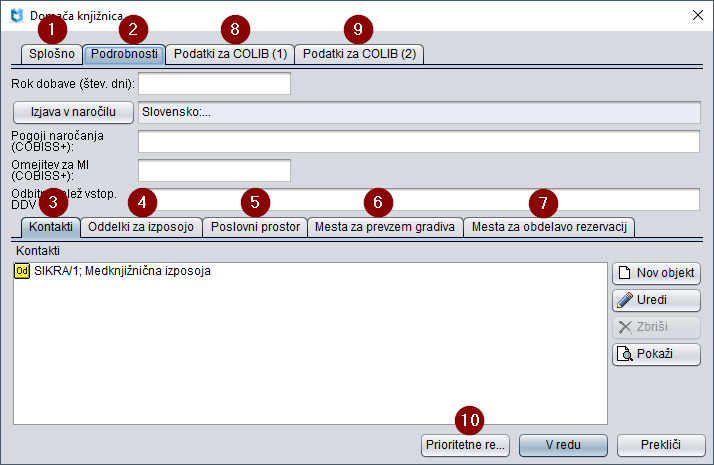
Opozorilo
Ob namestitvi programske opreme COBISS3 so nekateri podatki o domači knjižnici že vneseni (preneseni so iz baze podatkov COLIB). Ker se podatki o domači knjižnici upoštevajo pri izvajanju postopkov v drugih segmentih ter izpisujejo v vseh dokumentih, ki jih knjižnica pošilja svojim članom in partnerjem, jih je treba dopolniti, še preden začnemo delati v drugih segmentih.
Podatke o domači knjižnici lahko poiščemo tudi v razredu Partner.
Podatki o domači knjižnici, ki jih uporabljamo v programski opremi COBISS3
Podatke o domači knjižnici, ki jih uporabljamo v programski opremi COBISS3, vpisujemo v urejevalniku Domača knjižnica pod zavihkoma Splošno (1) in Podrobnosti (2).
Podatki o domači knjižnici, ki jih uporabljamo v programski opremi COBISS3, se shranjujejo v okolju COBISS3, nekateri od njih tudi v bazo podatkov COLIB (naslov sedeža, naslov domače strani in identifikacijska številka za DDV ali davčna številka iz splošnih podatkov ter naslov spletne strani, na kateri knjižnica objavi pogoje za naročanje gradiva in cenik storitev medknjižnične izposoje iz podrobnejših podatkov, ki se privzeto upoštevajo pri izvajanju nekaterih postopkov v nabavi in medknjižnični izposoji).
Podatki o domači knjižnici, s katerimi ažuriramo bazo podatkov COLIB
Podatke o domači knjižnici, ki so namenjeni izključno za ažuriranje baze podatkov COLIB, vpisujemo v urejevalniku Domača knjižnica pod zavihkoma Podatki za COLIB (1) (8) in Podatki za COLIB (2) (9).
Podatki o domači knjižnici, s katerimi ažuriramo bazo podatkov COLIB, se shranjujejo samo v bazo podatkov COLIB. Namenjeni so izključno za ažuriranje baze podatkov COLIB in jih v programski opremi COBISS3 ne uporabljamo. Zraven podatkov o domači knjižnici, s katerimi ažuriramo bazo podatkov COLIB se v bazo podatkov COLIB shranijo še naslov sedeža, naslov domače strani in identifikacijska številka za DDV ali davčna številka (iz splošnih podatkov) ter naslov spletne strani, na kateri knjižnica objavi pogoje za naročanje gradiva in cenik storitev medknjižnične izposoje (iz podrobnejših podatkov, ki se privzeto upoštevajo pri izvajanju nekaterih postopkov v nabavi in medknjižnični izposoji).
Opozorilo
Ko knjižnica spremeni svoj e-naslov, številko telefona ali faksa, moramo to spremeniti med splošnimi podatki o domači knjižnici, med podatki o oddelku knjižnice, pri katerem so vneseni podatki za knjižnico (tj. prvi oddelek v seznamu oddelkov pod zavihkom Oddelki/del. čas v urejevalniku Domača knjižnica/Podatki za COLIB (2)), če knjižnica izposoje nima organizirane po oddelkih, pa še med podatki, kjer so vneseni podatki o knjižnici za potrebe COBISS+ in mCOBISS (zavihek Oddelki (COBISS+, mCOBISS) v urejevalniku Domača knjižnica/Podatki za COLIB (2)). Na osnovi teh podatkov namreč IZUM dnevno pripravlja t. i. distribucijske liste za obveščanje knjižnic.
Ko se spremeni poštni naslov knjižnice, moramo to spremeniti med splošnimi podatki o domači knjižnici in med podatki, kjer so vneseni podatki o knjižnici za potrebe COBISS+ in mCOBISS (zavihek Oddelki (COBISS+, mCOBISS) v urejevalniku Domača knjižnica/Podatki za COLIB (2)).
Ko se spremeni poštni naslov določenega oddelka za izposojo (če ima knjižnica izposojo organizirano po oddelkih), ga moramo spremeniti med podatki o tem oddelku v urejevalniku Domača knjižnica/Podrobnosti, pod zavihkom Oddelki za izposojo in v urejevalniku Domača knjižnica/Podatki za COLIB (2) pod zavihkom Oddelki (COBISS+, mCOBISS).
Povezane vsebine:
Splošne podatke o domači knjižnici vnašamo v urejevalniku Domača knjižnica pod zavihkom Splošno (1).
Opozorilo
Če je knjižnica zavezana za plačilo DDV, mora biti potrditveno polje Identif. za namene DDV označeno in pri Ident. št. za DDV/davčna št. mora biti vpisana identifikacijska številka za DDV.
Primer vnosa imena knjižnice
V Univerzitetni knjižnici Maribor je pri Ime vneseno Univerzitetna knjižnica Maribor. Če želimo, da se bo na dokumentih, ki jih bomo pošiljali iz Univerzitetne knjižnice Maribor, izpisovalo tudi ime krovne ustanove, tj. Univerza v Mariboru, vrednost Univerzitetna knjižnica Maribor, ki je vnesena pri Ime, prenesemo k Dodatno ime, Univerza v Mariboru pa vpišemo pri Ime.
Če želimo, da bo na dokumentu, ki bo v angleškem jeziku in ga bomo iz Univerzitetne knjižnice Maribor poslali partnerju v tujino, v angleškem jeziku izpisano tudi ime knjižnice, vpišemo pri Ime – angleško University of Maribor, pri Dodatno ime – angleško pa University Library (UKM).
Podrobnejše podatke o domači knjižnici, ki se privzeto upoštevajo pri izvajanju nekaterih postopkov v nabavi in medknjižnični izposoji, vnašamo v urejevalniku Domača knjižnica pod zavihkom Podrobnosti (2).
Nasvet
Priporočljivo je, da knjižnica, ki svojim članom omogoča posredovanje naročil za medknjižnično izposojo prek COBISS Plus, tudi na svoji domači strani objavi povezavo do obrazca za naročanje gradiva. Naročila, ki jih bodo člani knjižnice posredovali s tem obrazcem, se bodo namreč programsko shranila v bazo podatkov knjižnice, kjer so shranjeni prejeti zahtevki za medknjižnično izposojo.
Kontakte domače knjižnice vnašamo v urejevalniku Domača knjižnica/Podrobnosti, pod zavihkom Kontakti (3), kontakte partnerjev, s katerimi poslujemo, pa vnašamo v urejevalniku Partner/Vloge in kontakti, prav tako pod zavihkom Kontakti.
Postopek
Pri vsaki kontaktni osebi ali kontaktnem oddelku lahko določimo, ali naj se ime in podatki za naslavljanje (poštni naslov, številka telefona in faksa, e-naslov) izpisujejo pri naslovu pošiljatelja (domača knjižnica) ali prejemnika (partner) v dokumentih, ki so primerni za pošiljanje po pošti ali e-pošti (dokumente pripravljamo v posameznih segmentih programske opreme COBISS3 za partnerje, ki se pojavljajo v različnih vlogah, in za člane). Če tega ne določimo, se izpišejo le ime in podatki iz naslova sedeža domače knjižnice oz. partnerja.
Opozorilo
Pri domači knjižnici lahko določimo samo eno kontaktno osebo ali en kontaktni oddelek, ki se izpisuje pri naslovu pošiljatelja v dokumentih, pripravljenih v posameznem segmentu in poslanih od tam. Pri partnerju lahko določimo več kontaktnih oseb ali oddelkov, ki se upoštevajo in izpišejo pri naslovu prejemnika v dokumentih, pripravljenih v posameznem segmentu in poslanih od tam.
Podatke o kontaktni osebi vnašamo v urejevalniku Kontaktna oseba.
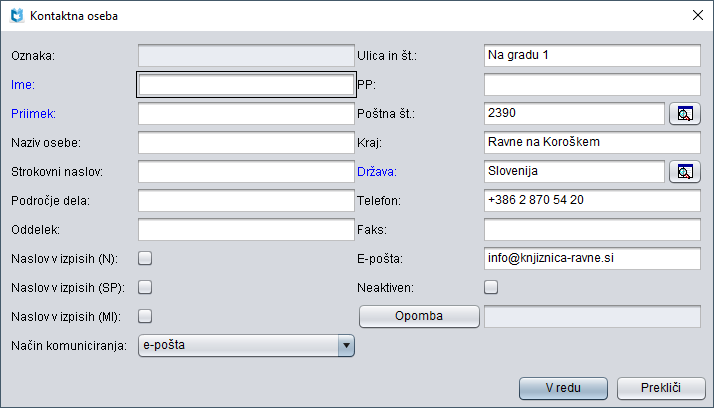
Pri shranjevanju podatkov se novovpisani kontaktni osebi dodeli oznaka, ki jo sestavlja oznaka domače knjižnice ali partnerja, znak / in zaporedna številka kontaktne osebe pri domači knjižnici ali partnerju. Identifikacijski podatki o kontaktni osebi so prikazani v seznamu kontaktov v urejevalniku Domača knjižnica/Podrobnosti pod zavihkom Kontakti ali v urejevalniku Partner/Vloge in kontakti.
Opozorilo
V polje PP vpišemo številko poštnega predala brez oznake za poštni predal, ker je oznaka (npr. pp, PP, P.P. …) del izpisa in se kot privzeta vrednost izpisuje na posameznih izpisih.
Če pri podatkih o naslovu vpišemo podatke o ulici in hišni številki ter poštnem predalu prejemnika, se ob shranjevanju podatkov izpiše opozorilo. Program namreč ne dovoli shranjevanja podatkov, dokler ne zbrišemo vrednosti pri enem od atributov (ali Ulica in št. ali PP).
Podatke o kontaktnem oddelku vnašamo v urejevalniku Kontaktni oddelek.
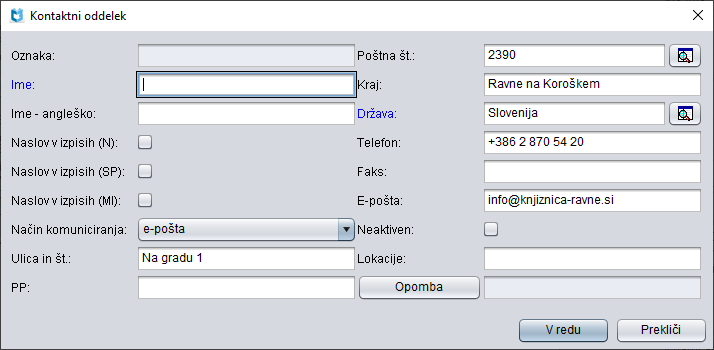
Pri shranjevanju podatkov se novovpisanemu kontaktnemu oddelku dodeli oznaka, ki jo sestavlja oznaka domače knjižnice ali partnerja, znak / in zaporedna številka kontaktnega oddelka pri domači knjižnici ali partnerju. Identifikacijski podatki o kontaktnem oddelku so prikazani v seznamu kontaktov v urejevalniku Domača knjižnica/Podrobnosti pod zavihkom Kontakti ali v urejevalniku Partner/Vloge in kontakti.
Opozorilo
V polje PP vpišemo številko poštnega predala brez oznake za poštni predal, ker je oznaka (npr. pp, PP, P.P. …) del izpisa in se kot privzeta vrednost izpisuje na posameznih izpisih.
Če pri podatkih o naslovu vpišemo podatke o ulici in hišni številki ter poštnem predalu prejemnika, se ob shranjevanju podatkov izpiše opozorilo. Program namreč ne dovoli shranjevanja podatkov, dokler ne zbrišemo vrednosti pri enem od atributov (ali Ulica in št. ali PP).
Podatka o lokaciji kontaktnega oddelka pri partnerjih ne vpisujemo.
Primer vnosa kod iz lokalnega šifranta CODE 84 pri Lokacije
V Mariborski knjižnici so v šifrantu CODE 84 tudi naslednje vrednosti:
Naslov (ulica in hišna številka, poštna številka, kraj) je pri navedenih lokacijah isti. Pri vnašanju kontaktnega oddelka v Mariborski knjižnici vpišemo pri Ime Knjižnica Rotovž, pri Lokacija pa OK,OKi,OKS,OKu,DZ.
Oddelke za izposojo vnašamo samo pri knjižnicah, ki imajo izposojo organizirano po oddelkih. Vpišemo vse oddelke, v katerih v knjižnici izposojajo gradivo. Vpišemo tudi oddelke, ki še nimajo računalniško podprte izposoje, in to pri teh oddelkih ustrezno označimo. Tem oddelkom lahko gradivo medoddelčno izposodimo, ne moremo pa evidentirati izposoje gradiva v teh oddelkih, niti medoddelčne izposoje gradiva iz teh oddelkov.
Oddelke za izposojo vnašamo v urejevalniku Domača knjižnica/Podrobnosti pod zavihkom Oddelki za izposojo (4).
Postopek
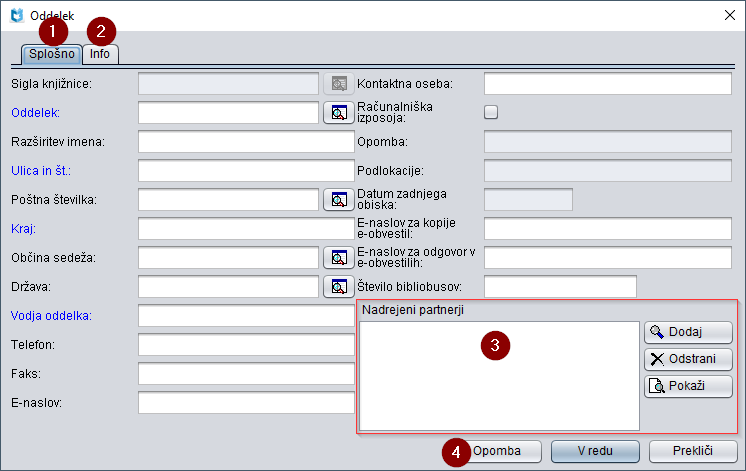
Splošne podatke o oddelku za izposojo vnašamo v urejevalniku Oddelek pod zavihkom Splošno (1).
Opozorila
Oddelek za izposojo, ki ga želimo vpisati pri podatkih o domači knjižnici, mora biti vnesen v lokalnem šifrantu Oddelki (CODE 301).
Če pustimo potrditveno polje Računalniška izposoja prazno, se v izbrani oddelek ne bo možno prijaviti.
Povezava med podlokacijo in oddelkom v lokalnem šifrantu Oznaka podlokacije v signaturi (CODE 84) vpliva na to, v katerem oddelku se lahko evidentira izposoja izvoda z določeno podlokacijo. V posameznem oddelku je možno evidentirati samo izposojo izvodov, ki imajo v signaturi podlokacijo tega oddelka (element l podpolja 996/997d) ali podlokacijo preusmeritve (element E podpolja 996/997e).
Po vnosu podatkov o novem oddelku moramo najprej osvežiti nastavitve. Zatem mora skrbnik lokalnih aplikacij na portalu Izobraževanje ta oddelek dodati v seznam oddelkov izposoje pri uporabniških imenih tistih uporabnikov sistema, ki nimajo dostopa do vseh oddelkov in se bodo lahko prijavljali v ta oddelek. Pri uporabnikih sistema, ki imajo dostop do vseh oddelkov, se novi oddelek programsko doda med izbrane oddelke.
V novi oddelek se bodo uporabniki sistema lahko prijavili šele po ponovni prijavi v programsko opremo COBISS3.
V urejevalniku Oddelek so pod zavihkom Info (2) na vpogled podatki, ki se vpisujejo programsko in jih ne moremo spreminjati:
Opombo (4) o odelku za izposojo vnašamo v urejevalniku Opomba. Vpisati je možno več opomb.
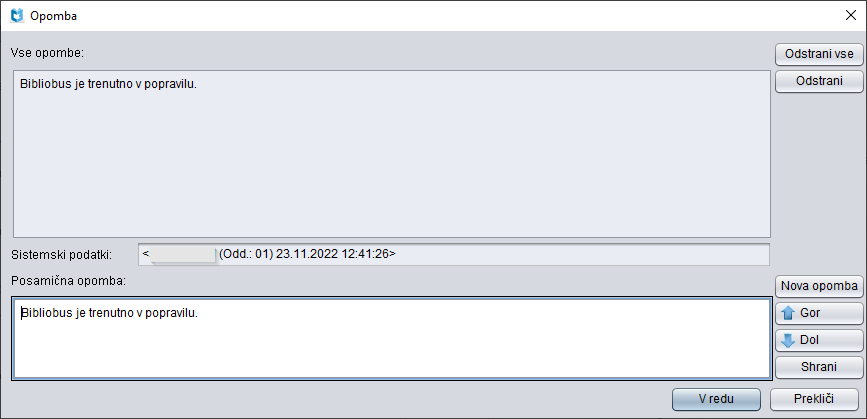
Okno za vnos in spreminjanje opombe je zaradi večje preglednosti daljših opomb razdeljeno na več delov:
Urejanje opomb je možno z gumbi na desni strani okna:
S klikom na gumb V redu shranimo vsebino vseh opomb in zapremo urejevalnik Opomba, s klikom na gumb Prekliči pa sprememb ne shranimo. Dolžina opombe ni omejena.
Pri knjižnicah, ki imajo izposojo organizirano po oddelkih, lahko na zahtevo knjižnice s posebnim parametrom omogočimo, da knjižnica posameznemu oddelku določi enega ali več nadrejenih partnerjev (3). Za to možnost se knjižnica odloči, če je njen oddelek hkrati tudi del neke organizacije in če želi, da se podatki o oddelku in njegovem nadrejenem partnerju upoštevajo v naslovu pošiljatelja v dokumentih, pripravljenih v segmentu COBISS3/Medknjižnična izposoja. Oddelek ima lahko več nadrejenih partnerjev (če je del več organizacij). Prav tako je določen partner lahko nadrejen več oddelkom.
Partnerje, ki so nadrejeni oddelku za izposojo, določimo v urejevalniku Oddelek pod zavihkom Splošno (1).
Postopek
Podatki o oddelku in njegovem nadrejenem partnerju se lahko upoštevajo v naslovu pošiljatelja v dokumentih, pripravljenih v segmentu COBISS3/Medknjižnična izposoja. Postopek za vključitev podatkov o določenem oddelku v proces obdelave zahtevkov za MI je opisan v priročniku COBISS3/Medknjižnična izposoja (gl. pogl. 2.1.6).
Podatke o poslovnih prostorih vpiše knjižnica na osnovi sprejetega internega akta, kjer je določila seznam poslovnih prostorov in njihovih oznak hkrati s popisom elektronskih naprav, ki se v posameznih poslovnih prostorih uporabljajo za izdajo računov.
Poslovne prostore vnašamo v urejevalniku Domača knjižnica/Podrobnosti pod zavihkom Poslovni prostor (5).
Postopek
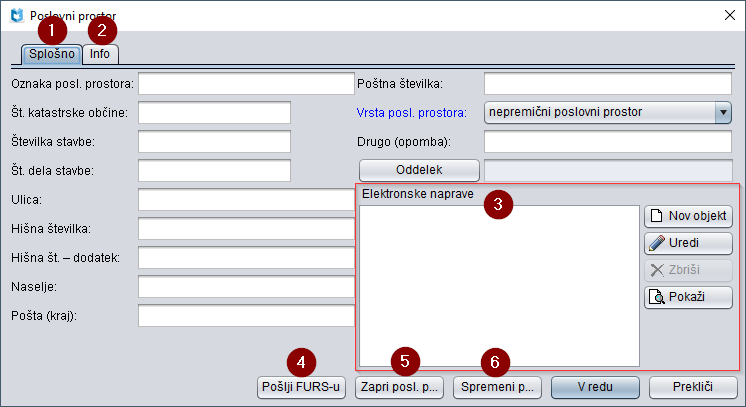
Podatke o poslovnem prostoru vnašamo v urejevalniku Poslovni prostor pod zavihkom Splošno (1).
V urejevalniku Poslovni prostor so pod zavihkom Info (2) dostopni še preostali podatki, ki se vpisujejo programsko in jih ne moremo spreminjati:
Pri poslovnih prostorih je treba vpisati podatke o vseh elektronskih napravah (delovnih postajah), na katerih se izdajajo računi, hkrati pa je treba na vsako od naprav namestiti namensko digitalno potrdilo za izvajanje postopka potrjevanja računov. Certifikat se mora nahajati v mapi C:\Cobiss3Files\cert\<akronim knjižnice>.
Postopek
Nasveti
Brezplačno namensko digitalno potrdilo knjižnica pridobi pri FURS-u.
Potrebno je poznati ime računalnika, na katerem bomo izvajali postopke davčnega potrjevanja računov. Ime računalnika lahko ugotovimo na več načinov:
Opozorila
Vpis dveh elektronskih naprav z istim imenom računalnika ni možen, razen če je poslovni prostor, kamor spada elektronska naprava, zaprt.
Ob nameščanju digitalnega potrdila moramo biti prijavljeni na elektronsko napravo, na katero ga nameščamo.
Po namestitvi certifikata si programska oprema COBISS zapomni samo pot do certifikata. To pomeni, da je treba pred tem certifikat najprej shraniti na lokalni računalnik v mapo C:\Cobiss3Files\cert\<akronim knjižnice> in ga nato v COBISS3 namestiti na elektronske naprave. Certifikat mora po namestitvi ostati shranjen na istem mestu.
Če se na isti elektronski napravi vsak uporabnik prijavlja v svoj uporabniški račun (profil), je treba namestitev certifikata izvesti na tej elektronski napravi v vsakem računu (profilu) posebej.
Podatki o poslovnem prostoru morajo biti potrjeni, preden aktiviramo elektronsko napravo za izdajo računov s klikom na gumb Uporabi.
V pomoč pri vpisu elektronskih naprav in ugotavljanju razlogov za probleme pri pošiljanju podatkov FURS-u je možno izpisati nekatere ključne informacije v zvezi z nastavitvami. V ta namen je v menijski vrstici v meniju Pomoč dodana metoda Vizitka FURS. Po izbiri metode Vizitka FURS se odpre okno z naslednjimi podatki:
Davčnemu organu (FURS) moramo v potrditev poslati podatke za vsak poslovni prostor, kjer izdajamo račune, sicer izdaja računov ne bo možna.
Podatke o poslovnem prostoru pošljemo v potrditev tako, da v urejevalniku Poslovni prostor kliknemo gumb Pošlji FURS-u (4). Izpiše se opozorilo z vprašanjem, ali res želimo poslati podatke o poslovnem prostoru v potrditev. Če odgovorimo pritrdilno, se po uspešnem pošiljanju izpiše sporočilo, da so podatki potrjeni, pri podatkih o poslovnem prostoru na zavihku Info (2) pa se programsko vpiše kljukica pri Potrjeno (FURS) ter tekoči datum pri Datum veljavnosti. Če manjka katera od nastavitev (davčna številka domače knjižnice ali uporabnika, certifikat), se izpiše opozorilo.
Opozorili
Ko so podatki o poslovnem prostoru potrjeni, jih ni več možno spreminjati. Morebitno naknadno spreminjanje podatkov lahko omogočimo s klikom na gumb Spremeni podatke (6). Dokler spremenjenih podatkov ne pošljemo v potrditev FURS-u, izdaja računov v tem poslovnem prostoru ne bo možna.
Poslovnega prostora ni možno zbrisati. Ko poslovni prostor prenehamo uporabljati za izdajo računov, ga s klikom na gumb Zapri posl. prostor (5) lahko zapremo. Podatke o zaprtju poslovnega prostora moramo prav tako posredovati FURS-u. Izdaja računov v zaprtem poslovnem prostoru ni možna, prav tako ni možno vpisati drugega poslovnega prostora z isto oznako. Je pa možno pri drugem poslovnem prostoru dodati elektronsko napravo iz zaprtega poslovnega prostora.
Knjižnica se lahko odloči, da članom pri rezervacijah gradiva prek COBISS+ in mCOBISS omogočijo izbiro prevzemnega mesta, kjer bodo prevzeli gradivo. Gre za storitev, ki je aktualna predvsem v splošnih knjižnicah, saj lahko člani knjižnice prevzemajo gradivo v drugih oddelkih, kot so ga rezervirali. Sicer pa lahko katera koli knjižnica, ne glede na to, kako je organizirana (z ali brez oddelkov za izposojo), omogoči svojim članom prevzem rezerviranega gradiva na več različnih fizičnih lokacijah v knjižnici (npr. pri izposojevalnem pultu, v čitalnici, glasbeni sobi ipd.), v paketniku ali dostavo gradiva po pošti.
Podatke o prevzemnih mestih za knjižnico vpiše IZUM na način in v skladu s pogoji (katero gradivo je možno kje prevzemati), ki jih določi knjižnica. Na zahtevo knjižnice IZUM tudi spremeni pogoje za prevzem gradiva na posameznem prevzemnem mestu ter vključi povezave z drugimi prevzemnimi mesti, knjižnica sama pa lahko spremeni nekatere podatke o prevzemnih mestih.
Mesta za prevzem gradiva vnašamo v urejevalniku Domača knjižnica/Podrobnosti pod zavihkom Mesta za prevzem gradiva (6).
Postopek
Opozorila
Knjižnica, ki se odloči svojim članom omogočiti prevzem gradiva na različnih prevzemnih mestih, mora na IZUM nasloviti zahtevo za vključitev te funkcionalnosti in se dogovoriti glede pravil delovanja. Pogoj za vključitev prevzemnih mest je, da ima knjižnica določen veljavni cenik za Domačo knjižnico.
Vnesenih prevzemnih mest ne moremo izbrisati iz baze podatkov. Če iz kakršnih koli razlogov gradiva več ne nameravamo pripravljati za prevzem na določenem prevzemnem mestu, pošljemo zahtevo v IZUM.
Če knjižnica članom omogoča prevzem gradiva na prevzemnih mestih, je med prevzemna mesta, ki jih IZUM vpiše v dogovoru s knjižnico, programsko dodano še prevzemno mesto vrste po MI, na katerem za prevzem pripravljamo gradivo, ki smo ga rezervirali za medknjižnično izposojo. Oznaka tega prevzemnega mesta je MI. Če ima knjižnica izposojo organizirano po oddelkih, je prevzemno mesto za medknjižnično izposojo v oddelku, ki opravlja storitev medknjižnične izposoje (tj. Oddelek za MI).
Če knjižnica članom omogoča prevzem gradiva na prevzemnih mestih, je med prevzemna mesta lahko vpisano tudi eno ali več prevzemnih mest za gradivo, ki bo prevzeto v paketniku. Prevzemno mesto za paketnik mora biti definirano kot prevzem gradiva v paketniku (ime in oznaka prevzemnega mesta te vrste sta poljubna, določi ju knjižnica, vpiše pa IZUM).
Opozorilo
Na osnovi pisne zahteve knjižnice je lahko vključena povezava med programsko opremo COBISS3 in aplikacijo proizvajalca paketnikov za prevzem pošiljk. Za vključitev povezave med programsko opremo COBISS3 in aplikacijo proizvajalca paketnikov za prevzem pošiljk mora knjižnica poslati pisno zahtevo na naslov podpora@izum.si.
V knjižnicah, ki članom omogočajo prevzem gradiva na prevzemnih mestih in članom dostavljajo gradivo tudi po pošti, je definirano prevzemno mesto vrste dostava gradiva. Če ima knjižnica izposojo organizirano po oddelkih, je lahko v vsakem oddelku definirano eno prevzemno mesto za dostavo gradiva.
Mesta za obdelavo rezervacij so fizične lokacije v knjižnici (npr. skladišče, čitalnica, izposojevalni pult itd.), kjer spremljamo in obdelujemo rezervacije prostega gradiva z določenih podlokacij in preklice rezervacij prostega gradiva, izvedene prek COBISS+ ali mCOBISS. Za sprotno spremljanje in obdelavo rezervacij in preklicev rezervacij prostega gradiva mora biti v knjižnici definirano vsaj eno mesto za obdelavo rezervacij. Če ima knjižnica izposojo organizirano po oddelkih, mora biti definirano vsaj eno mesto za obdelavo rezervacij v vsakem oddelku z avtomatizirano izposojo. V posameznem oddelku je možno vnesti toliko mest za obdelavo rezervacij, kolikor je v lokalnem šifrantu Oznaka podlokacije v signaturi (CODE 84) definiranih povezav med podlokacijo in oddelkom.
Mesta za obdelavo rezervacij vnašamo v urejevalniku Domača knjižnica/Podrobnosti pod zavihkom Mesta za obdelavo rezervacij (7).
Postopek
Opozorila
Določena podlokacija je lahko vključena samo pri enem mestu za obdelavo rezervacij.
Potrditveno polje pri Rezervacije gradiva brez podlokacije je lahko označeno samo pri enem mestu za obdelavo rezervacij.
Pomembno je, da na mestih za obdelavo rezervacij, ki smo jih definirali ali jih še nameravamo definirati, zajamemo vse podlokacije gradiva. Rezervacij gradiva s tistih podlokacij, ki ne bodo vključene na nobenem mestu za obdelavo rezervacij, namreč ne bomo mogli spremljati in obdelovati.
Vsaka rezervacija prostega gradiva se uvrsti v seznam rezervacij vedno na tistem mestu za obdelavo rezervacij, v katerega je vključena podlokacija, s katero je opremljen rezervirani izvod gradiva.
Če je gradivo za nedoločen čas preusmerjeno v drug oddelek, bo rezervacija takšnega prostega gradiva programsko uvrščena v seznam rezervacij na mestu za obdelavo rezevacij v oddelku, v katerega je preusmerjeno, in sicer v skladu z oznako podlokacije v podpolju 996/997e\E.
Če je gradivo medoddelčno izposojeno in je v gostiteljskem oddelku prosto za izposojo, bo rezervacija takšnega gradiva programsko uvrščena v seznam rezervacij na mestu za obdelavo rezervacij v gostiteljskem oddelku. Če je v gostiteljskem oddelku definiranih več mest za obdelavo rezervacij, bo takšno rezervacijo prostega gradiva v gostiteljskem oddelku možno obdelati na katerem koli mestu za obdelavo rezervacij.
Vnesenih mest za obdelavo rezervacij ne moremo izbrisati iz baze podatkov. Če iz kakršnih koli razlogov ne nameravamo več spremljati in obdelovati rezervacij prostega gradiva na določenem mestu za obdelavo rezervacij, odznačimo potrditveno polje pri Aktivno. S tem onemogočimo spremljanje in obdelavo rezervacij prostega gradiva s tistih podlokacij, ki so povezane s tem mestom za obdelavo rezervacij.
Če želimo tudi v bodoče spremljali in obdelovali rezervacije gradiva s podlokacij, ki so vključene pri neaktivnem mestu za obdelavo rezervacij, vendar na drugem mestu za obdelavo rezervacij, moramo te podlokacije pri neaktivnem mestu za obdelavo rezervacij najprej pobrisati, in jih nato vključiti v drugo aktivno mesto za obdelavo rezervacij.
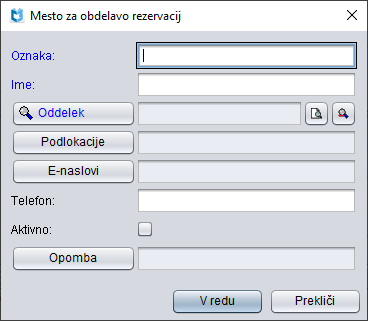
COLIB je vzajemna baza podatkov, ki vsebuje podatke o knjižnicah v sistemu COBISS. Skrbnik baze podatkov COLIB je IZUM, programska oprema COBISS3 pa omogoča, da se vanjo prenašajo ustrezni podatki o domači knjižnici.
Podatke o domači knjižnici za ažuriranje baze podatkov COLIB vnašamo v urejevalniku Domača knjižnica, pod zavihkoma Podatki za COLIB (1) (8) in Podatki za COLIB (2) (9):
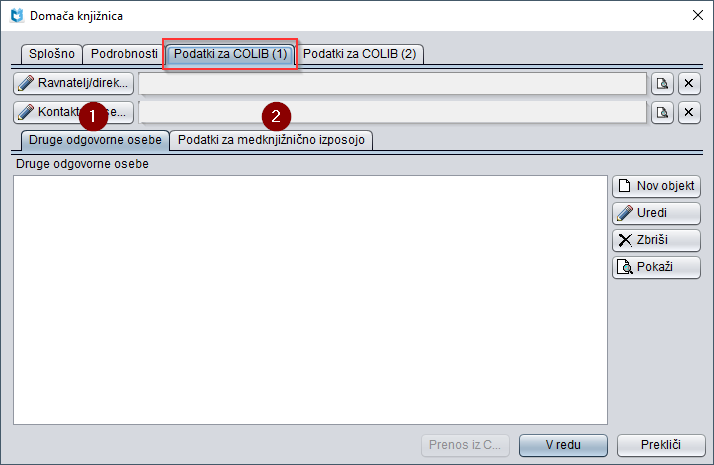
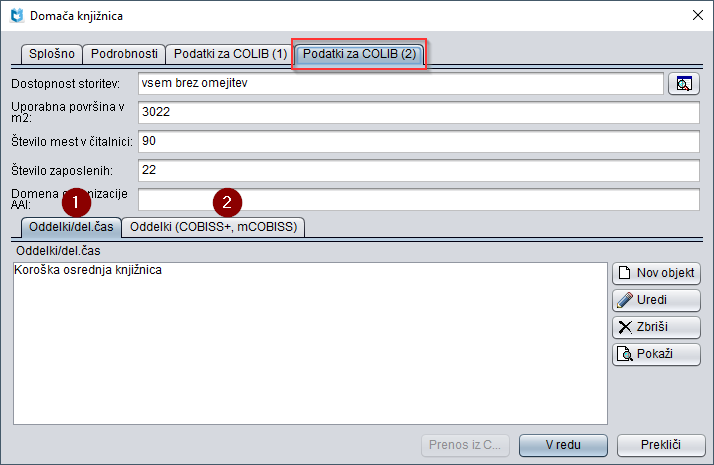
Podatki o domači knjižnici za ažuriranje baze podatkov COLIB se v bazo podatkov COLIB prenesejo, ko shranimo podatke o domači knjižnici. Razen teh podatkov se v bazo COLIB prenesejo še nekateri podatki, ki jih vnašamo v urejevalniku Domača knjižnica, ki se sicer shranjujejo v okolju COBISS3 v razredih Domača knjižnica in Partner: naslov sedeža, naslov domače strani in identifikacijska številka za DDV ali davčna številka (iz splošnih podatkov) ter naslov spletne strani, na kateri knjižnica objavi pogoje za naročanje gradiva in cenik storitev medknjižnične izposoje (iz podrobnejših podatkov, ki se privzeto upoštevajo pri izvajanju nekaterih postopkov v nabavi in medknjižnični izposoji).
Podatke o odgovornih in kontaktnih osebah za ažuriranje baze podatkov COLIB vnašamo v urejevalniku Domača knjižnica/Podatki za COLIB (1).
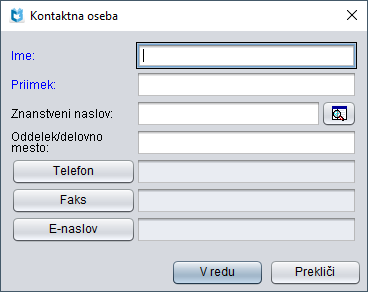
Podatke o kontaktih za medknjižnično izposojo za ažuriranje baze podatkov COLIB vnašamo v urejevalniku Domača knjižnica/Podatki za COLIB (1).
Postopek
Opozorilo:
Ko knjižnica spremeni podatke za medknjižnično izposojo (npr. e-naslov ali številko telefona), moramo to spremeniti med podatki o kontaktih za medknjižnično izposojo, ki jih uporabljamo v programski opremi COBISS3, in tudi med podatki o kontaktih za medknjižnično izposojo, s katerimi ažuriramo bazo podatkov COLIB. O spremembi e-naslova mora knjižnica obvestiti tudi IZUM.
Podatke o dostopnosti storitev, prostorih in ureditvi knjižnice vnašamo v urejevalniku Domača knjižnica/Podatki za COLIB (2).
Podatke o knjižnici in njenih oddelkih (tj. organizacijskih enotah, strokovnih in splošnih službah itd.) ter podatke o odprtosti knjižnice za uporabnike vnašamo v urejevalniku Domača knjižnica/Podatki za COLIB (2) pod zavihkom Oddelki/del. čas (1).
Postopek
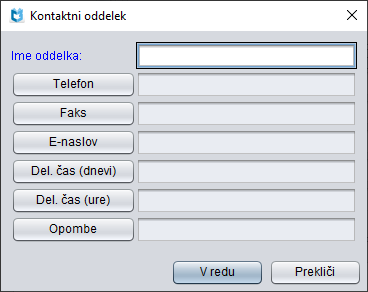
Opozorilo
Ko vnašamo podatke o novem oddelku, moramo obvezno vpisati ime oddelka ter še vsaj telefonsko številko in e-naslov (za shranjevanje kontaktnih podatkov o oddelku), ali delovni čas v dnevih in urah (za shranjevanje podatkov o odprtosti oddelka za uporabnike), sicer podatkov ne bomo mogli shraniti.
V vsaki knjižnici je med podatki o oddelkih, s katerimi ažuriramo bazo podatkov COLIB, vpisan vsaj en oddelek, pri katerem vzdržujemo kontaktne podatke o knjižnici (e-naslov knjižnice ter številke telefonov in faksov) ter podatke o odprtosti knjižnice za uporabnike (delovni čas v dnevih in urah ter opombe). Če ima knjižnica vpisane kontaktne podatke o več oddelkih, vzdržujemo kontaktne podatke o knjižnici vedno pri tistem oddelku, ki je v seznamu oddelkov na prvem mestu. Podatkov o oddelku, ki je v seznamu oddelkov na prvem mestu, ni možno zbrisati!
Primer vnosa delovnega časa knjižnice ali njenega oddelka
V oknu Delovni čas – dnevi vpišemo dve vrednosti, npr.:
V oknu Delovni čas – ure vpišemo prav tako dve vrednosti, ki ustrezata vrednostim delovnega časa po dnevih:
V oknu Opombe vpišemo eno vrednost:
Ko bomo v bazi podatkov COLIB (na spletu) poiskali podatke o knjižnici, se bodo podatki o delovnem času knjižnice izpisali v naslednji obliki:
… od ponedeljka do srede: od 10. do 19. ure, v četrtek in petek: od 9. do 16. ure, poletni delovni čas
Podatke o knjižnici in njenih oddelkih za izposojo za potrebe COBISS+ in mCOBISS vnašamo v urejevalniku Domača knjižnica/Podatki za COLIB (2) pod zavihkom Oddelki (COBISS+, mCOBISS) (2).
Če knjižnica izposoje nima organizirane po oddelkih, med podatki vpišemo samo podatke o knjižnici. Če ima knjižnica izposojo organizirano po oddelkih, pa običajno vpišemo vse oddelke, ki izposojajo gradivo, tudi takšne, ki še nimajo računalniško podprte izposoje (izjema so šolske knjižnice, ki imajo izposojo organizirano po oddelkih, kjer podatkov o oddelku, ki je določen kot učbeniški sklad, ne vpisujemo).
Postopek
S klikom na gumb Odpri COLIB lahko preverimo, ali smo vpisali pravilne koordinate GPS za prikaz lokacije knjižnice na zemljevidu. Po kliku na ta gumb se odpre privzeti brskalnik in naloži se stran s podatki o knjižnici iz baze podatkov COLIB. V delu okna, kjer je prikazan zemljevid, s klikom na oznako  preverimo, ali je najdena lokacija točna. Če ima knjižica izposojo organizirano po oddelkih, so na zemljevidu označene lokacije vseh oddelkov (ne samo lokacija oddelka, za katerega želimo preveriti pravilnost vnosa koordinat GPS).
preverimo, ali je najdena lokacija točna. Če ima knjižica izposojo organizirano po oddelkih, so na zemljevidu označene lokacije vseh oddelkov (ne samo lokacija oddelka, za katerega želimo preveriti pravilnost vnosa koordinat GPS).
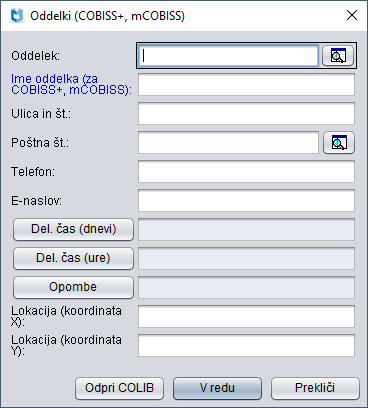
Opozorila:
Po kliku na gumb Odpri COLIB se vpisani koordinati GPS za prikaz lokacije knjižnice ali njenega oddelka na zemljevidu shranita v bazo podatkov COLIB, okno Oddelki (COBISS+, mCOBISS), v katerem vpisujemo te podatke, pa ostane odprto.
V knjižnicah, ki izposoje nimajo organizirane po oddelkih, lahko v bazo podatkov COLIB za potrebe programske opreme COBISS+ in aplikacije mCOBISS shranimo samo kontaktne podatke o knjižnici (kreiramo lahko samo en objekt)!
V knjižnicah, ki imajo izposojo organizirano po oddelkih, je prav tako možno vpisati tudi samo splošne podatke o knjižnici. V tem primeru lahko vnosno polje pri Oddelek pustimo prazno.
V šolskih knjižnicah, ki imajo izposojo organizirano po oddelkih, podatkov o oddelku, ki je določen kot učbeniški sklad, ne vpisujemo!
V knjižnici se lahko odločijo, da članom pri rezervacijah nekaterega prostega gradiva prek COBISS+ ali mCOBISS omogočijo izbiro vrste rezervacije (redna ali prioritetna rezervacija). V tem primeru je treba vpisati pogoje, ki jih mora izpolnjevati gradivo, za katero bo omogočen izbor vrste rezervacije. Te pogoje vnašamo v urejevalniku Domača knjižnica.
Postopek
Če določimo več pogojev v eni vrstici, velja med njimi logični operator IN. Med pogoji v več vrsticah pa velja logični operator ALI.
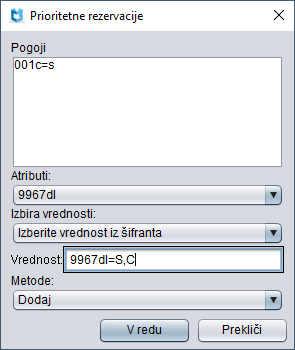
Opozorilo
Možnost, da lahko član ob rezervaciji prostega izvoda gradiva izbere vrsto rezervacije, se knjižnici vključi na osnovi njene pisne zahteve. Če ima knjižnica oddelke, ta možnost velja v vseh oddelkih knjižnice.
Ko je za knjižnico vključena možnost, da lahko člani ob rezervaciji prostega gradiva v COBISS+ in mCOBISS izbirajo vrsto rezervacije, je treba določiti še:
Po potrebi lahko v zapisu iz COLIB-a uredimo vrstni red:
Postopek
Podatke o knjižnicah v sistemu COBISS, ki so shranjeni v bazi podatkov COLIB, lahko poiščemo in pogledamo.
Postopek
Po izbiri in prenosu podatkov o knjižnici na delovno področje so v brskalniku v delu okna s seznamom atributov razreda Zapis iz COLIB-a prikazani nekateri podatki o knjižnici, ki so shranjeni v bazi podatkov COLIB, pogledamo pa jih lahko tudi v pregledovalniku.
Postopek:
Odpre se okno Pregledovanje – Zapis iz COLIB-a, v katerem so podatki o izbrani knjižnici izpisani v prikazu, v katerem smo nazadnje pregledovali podatke iz razreda COLIB.
V pregledovalniku lahko pregledamo izbrani zapis o knjižnici v osnovnem prikazu ali v formatu MARC. V osnovnem prikazu (pod zavihkom Osnovni prikaz) so podatki o knjižnici v obliki seznama atributov. Prikaz v formatu MARC (pod zavihkom MARC) omogoča pregledovanje podatkov o knjižnici v bazi podatkov COLIB v obliki polj in podpolj. Najprej so navedeni podatki o zapisu (identifikacijska številka zapisa, lokalna številka zapisa, oznaka verzije zapisa, datum kreiranja zapisa itd.), nato sledijo polja s podpolji.
Pri izpisu zapisa so uporabljene naslednje barve:
Pri zapisu iz COLIB-a sta pri šolskih knjižnicah v Sloveniji med povezavami dodani tudi mapi MIZŠ zavodi in MIZŠ programi. V mapi MIZŠ zavodi so prikazani zavodi, katerih del je izbrana knjižnica. V mapi MIZŠ programi so prikazani programi, ki jih izvajajo navedeni zavodi. Podatke zagotavlja Ministrstvo za izobraževanje, znanost in šport (MIZŠ).
Za vzdrževanje podatkov o partnerjih potrebujemo pooblastilo ADM_PARTNER – vzdrževanje podatkov o partnerjih in domači knjižnici.
Podatke o partnerjih, s katerimi poslujemo pri nabavi monografskih publikacij, serijskih publikacij in elektronskih virov ter pri medknjižnični izposoji, vnašamo v urejevalniku Partner.
Postopek
Če med splošne podatke o partnerju vnesemo siglo – številčno oznako knjižnice v sistemu COBISS, program ob shranjevanju podatkov preveri, ali je v bazi podatkov o partnerjih že shranjen partner, ki ima isto siglo in je aktiven. Če program takšne podatke najde, izpiše ustrezno sporočilo in ne dopusti shranjevanja podatkov o partnerju, dokler sigle ne spremenimo ali zbrišemo.
Povezane vsebine:
Splošne podatke o partnerju vnašamo v urejevalniku Partner pod zavihkom Splošno (1). Vnos podatkov si lahko olajšamo s prenosom podatkov iz baze podatkov COLIB ali baze podatkov o članih, če so podatki že shranjeni v eni od obeh omenjenih baz podatkov. V tem primeru podatke najprej prenesemo, jih preverimo in po potrebi popravimo, šele nato manjkajoče dopišemo.
Postopek:
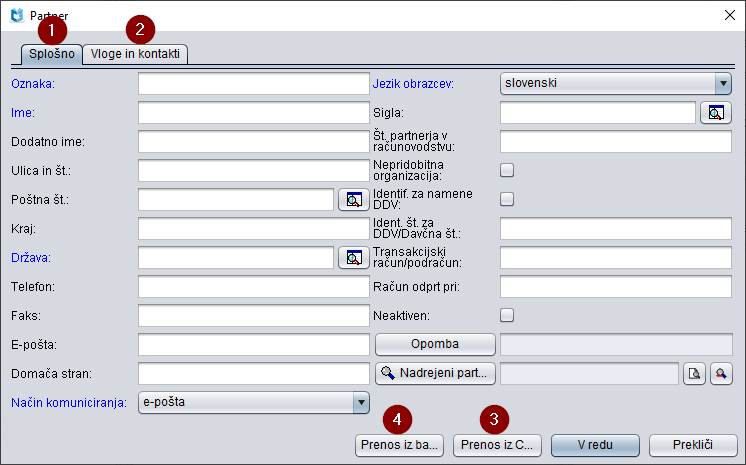
Opozorilo:
Pri določanju oznake bodimo posebej pozorni, saj po shranjevanju podatkov oznake ne moremo več spremeniti.
Vnos sigle ni obvezen. Vnesemo jo, če je partner knjižnica v sistemu COBISS in želimo, da bodo pri zahtevku za MI podatki o naročniku že določeni, kadar nam bo ta knjižnica pošiljala naročila za medknjižnično izposojo tipa COBISS3/MI. Če siglo vnesemo, je po shranjevanju podatkov o partnerju več ne moremo spremeniti.
V bazi podatkov o partnerjih lahko shranimo sicer več partnerjev z isto siglo, vendar je lahko samo eden od njih aktiven. Če želimo, da postane aktiven drugi partner z isto siglo, moramo trenutno aktivnega partnerja najprej označiti kot neaktivnega.
Podatki o partnerju se shranijo v bazo podatkov že ob vnosu podrobnejših podatkov o vlogah ali ob vnosu podatkov o kontaktih.
Če so podatki o knjižnici, ki jo želimo vpisati v bazo podatkov o partnerjih, shranjeni v bazi podatkov COLIB, jih iz te baze podatkov lahko prenesemo. Po prenosu preverimo pravilnost podatkov, jih po potrebi popravimo, manjkajoče podatke o partnerju pa dopišemo.
Postopek:
Nasvet
Podatke o knjižnici lahko najhitreje prenesemo iz baze podatkov COLIB, če v urejevalniku Partner pri Sigla vpišemo njeno siglo (če je ne poznamo, jo poiščemo in izberemo iz šifranta) in kliknemo gumb Prenos iz COLIB-a.
Opozorilo:
Možno je, da sigle ni v šifrantu sigel, podatki o knjižnici pa so v bazi podatkov COLIB.
Če so podatki o partnerju že vpisani v bazo podatkov o članih, lahko podatke iz te baze programsko prenesemo. V tem primeru podatke najprej prenesemo, jih preverimo in po potrebi popravimo, šele nato manjkajoče dopišemo.
Postopek:
Vloge partnerja v odnosu do naše knjižnice določamo v urejevalniku Partner/Vloge in kontakti.
Postopek
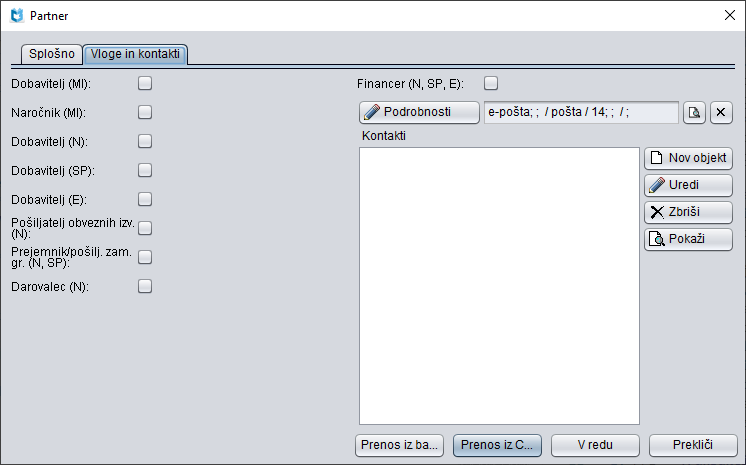
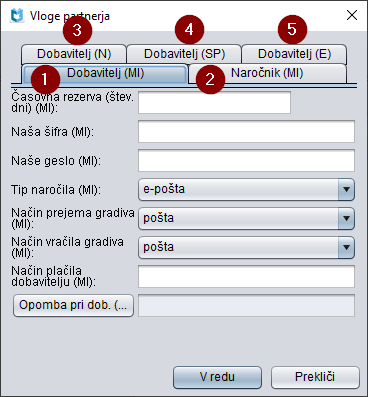
Podrobnejše podatke o partnerju, ki ima vlogo dobavitelja v medknjižnični izposoji, vnašamo v urejevalniku Vloge partnerja pod zavihkom Dobavitelj (MI).
Postopek
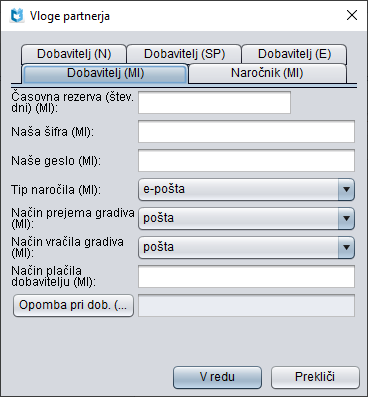
Primer izračuna datuma pričakovane vrnitve gradiva:
Če smo pri evidentiranju prejema gradiva pri Vrniti dobavitelju do vpisali datum 16.03.2007, število dni, vpisanih v polju Časovna rezerva (štev. dni) (MI)" pri tem dobavitelju, pa je 2, je izračunani datum pričakovane vrnitve gradiva za naročnika 14.03.2007. Tako sta na voljo še 2 dneva, da dobavitelju pravočasno vrnemo gradivo.
Podrobnejše podatke o partnerju, ki ima vlogo naročnika v medknjižnični izposoji, vnašamo v urejevalniku Vloge partnerja pod zavihkom Naročnik (MI).
Postopek
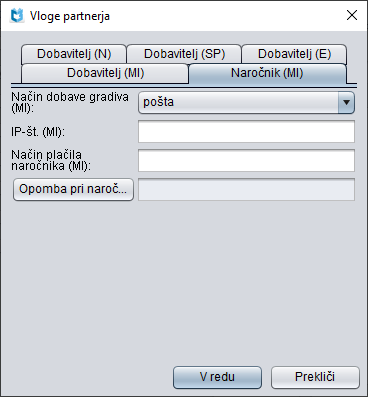
Podrobnejše podatke o partnerju, ki ima vlogo dobavitelja monografskih publikacij, vnašamo v urejevalniku Vloge partnerja pod zavihkom Dobavitelj (N).
Postopek
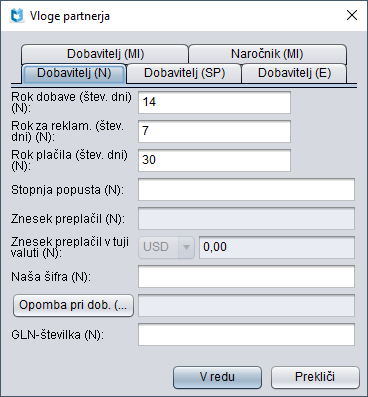
Podrobnejše podatke o partnerju, ki ima vlogo dobavitelja serijskih publikacij, vnašamo v urejevalniku Vloge partnerja pod zavihkom Dobavitelj (SP).
Postopek
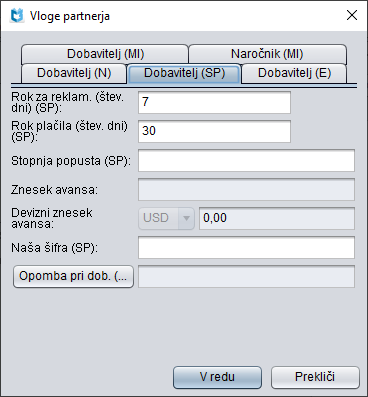
Podrobnejše podatke o partnerju, ki ima vlogo dobavitelja elektronskih virov, vnašamo v urejevalniku Vloge partnerja pod zavihkom Dobavitelj (E).
Postopek
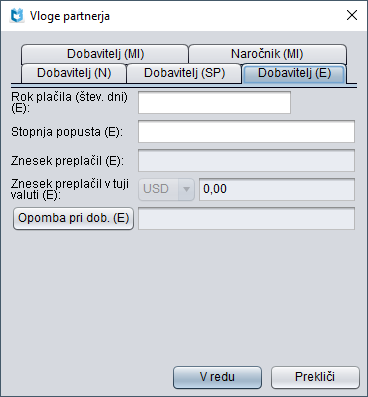
Znesek preplačil v domači ali tuji valuti lahko povečamo ali zmanjšamo.
Postopek
Primer:
Če želimo znesek preplačil pri dobavitelju za nabavo povečati za 150,40 evrov, vnesemo pri Razlika v znesku vrednost 150,40. Če želimo znesek preplačil pri dobavitelju za nabavo zmanjšati za 150,40 evrov, vnesemo pri Razlika v znesku vrednost –150,40.
Če partnerja še nismo vključili v postopke v segmentih COBISS3/Nabava, COBISS3/Serijske publikacije ali COBISS3/Medknjižnična izposoja, lahko podatke o partnerju zbrišemo iz baze podatkov.
Postopek
Podatke o partnerjih, ki se pojavljajo kot dobavitelji monografskih in serijskih publikacij, lahko vpišemo v lokalni šifrant dobaviteljev z oznako CODE 91.
Postopek
Podatki o uporabnikih sistema so shranjeni v razredu Uporabnik sistema.
V nadaljevanju so opisani:
Opozorila
Podatke o uporabnikih sistema vzdržuje na portalu Izobraževanje skrbnik lokalnih aplikacij, v programski opremi COBISS3 pa se ti podatki shranijo, ko se uporabnik sistema prvič prijavi z uporabniškim imenom, ki je zanj definirano v centralnem registru uporabnikov (CRU).
Podatki o uporabniku sistema se usklajujejo s podatki v CRU ob vsaki njegovi prijavi v programsko opremo COBISS3. Podatke lahko pogledamo, če se je uporabnik sistema z uporabniškim imenom, ki je definirano v centralnem registru uporabnikov (CRU), že vsaj enkrat prijavil v programsko opremo COBISS3.
Za vpogled v podatke o uporabniku sistema potrebujemo pooblastilo ADM – dostop do segmenta COBISS3/Upravljanje aplikacij ter pregled in izpis podatkov.
Postopek
V razredu Uporabnik sistema poiščemo in izberemo podatke o uporabniku sistema.
Ko se podatki o izbranem uporabniku sistema prenesejo na delovno področje, so v brskalniku v delu okna s seznamom atributov prikazani podatki o uporabniku sistema (podatke lahko sicer pogledamo tudi v pregledovalniku ali v urejevalniku):
Če želimo pogledati pooblastila za delo v programski opremi COBISS3, ki jih ima izbrani uporabnik sistema, med povezavami izberemo mapo Pooblastila.
Če želimo za izbranega uporabnika sistema vrniti privzete nastavitve (velikost oken, pisavo, uporabniške destinacije, logične destinacije, osebni imenik, poizvedbe, bližnjice, prikaze rezultatov iskanja), lahko zbrišemo njegove uporabniške nastavitve.
Za brisanje uporabniških nastavitev potrebujemo pooblastili ADM – dostop do segmenta COBISS3/Upravljanje aplikacij ter pregled in izpis podatkov in ADM_USER – vzdrževanje uporabniških imen.
Postopek
Opozorilo
Uporabniške nastavitve za izbrano uporabniško ime brišemo, kadar uporabnik sistema ni prijavljen v programsko opremo COBISS3 pod tem uporabniškim imenom, saj se mu bodo v nasprotnem primeru ob izhodu iz programske opreme COBISS3 obstoječe nastavitve ponovno shranile.
Splošna priporočila za vnos podatkov o nekaterih visokošolskih knjižnicah, ki so opisana v nadaljevanju, so namenjena le uporabnikom sistema COBISS.SI.
V skladu z zahtevo Davčne uprave RS – Davčnega urada v Mariboru, ki temelji na davčni in sodni registraciji Univerze v Mariboru in njenih članic ter se nanaša na naslavljanje računov, je treba na dokumentih, ki jih pošiljajo knjižnice članic Univerze v Mariboru svojim partnerjem, in na dokumentih, ki jih druge knjižnice pošiljajo njim, upoštevati posebna pravila naslavljanja in izpisovanja podatkov o naslovu prejemnika in pošiljatelja.
V nadaljevanju sledijo priporočila za vnos podatkov o:
V nadaljevanju sledijo priporočila za vnos podatkov o domači knjižnici v:
V nadaljevanju je opisan vnos podatkov o:
Knjižnica tehniških fakultet je visokošolska knjižnica štirih fakultet Univerze v Mariboru:
Knjižnica tehniških fakultet naj med splošne podatke o domači knjižnici vpiše pri Oznaka svoj akronim v sistemu COBISS.SI, pri Ime ime univerze in pri Dodatno ime ime knjižnice. Vpiše naj tudi naslov knjižnice, številko telefona in faksa, e-naslov, naslov domače strani itd. Vnese naj tudi številčno oznako – siglo knjižnice, identifikacijske številke za DDV pa naj ne vpiše. Določi naj še nadrejenega partnerja – Univerzo v Mariboru in vpiše podatke o kontaktih, ki se upoštevajo v izpisih pri nabavi gradiva in v medknjižnični izposoji.
Knjižnica tehniških fakultet naj vpiše med svoje partnerje še:
Univerzo v Mariboru
Vpiše naj naslov in identifikacijsko številko za DDV, ni pa treba določati vlog in vpisovati podatkov o kontaktih. Ta partner je nadrejen domači knjižnici in fakultetam, za katere knjižnica opravlja storitve.
fakultete, za katere opravlja storitve
Predpisane oznake partnerjev so: FS (Fakulteta za strojništvo), FG (Fakulteta za gradbeništvo, prometno inženirstvo in arhitekturo), FERI (Fakulteta za elektrotehniko, računalništvo in informatiko), FKKT (Fakulteta za kemijo in kemijsko tehnologijo). Za posamezno fakulteto naj Knjižnica Tehniških fakultet vpiše pri Oznaka predpisano oznako, pri Ime ime univerze in pri Dodatno ime ime fakultete. Vpiše naj še naslov fakultete, identifikacijske številke za DDV pa naj ne vpiše. Fakultetam naj določi nadrejenega partnerja – Univerzo v Mariboru, ni pa treba določati vlog in vpisovati podatkov o kontaktih.
Domača knjižnica – Knjižnica tehniških fakultet in partnerji, s katerimi je povezana
V spodnji tabeli je prikazano, kako je treba pri ključnih atributih vpisati podatke o Knjižnici tehniških fakultet in partnerjih, s katerimi je knjižnica povezana, da se bo naslov pošiljatelja v dokumentih pravilno izpisoval.
| Atribut | Vrednost atributa | Opomba | |
|---|---|---|---|
| Podatki o KTFMB (domača knjižnica) | Oznaka | KTFMB | enaka akronimu knjižnice v sistemu COBISS.SI |
| Ime | Univerza v Mariboru | ime univerze | |
| Dodatno ime | Knjižnica tehniških fakultet Maribor | ime knjižnice | |
| Sigla | 50312 | ||
| Ident. št. za DDV/davčna št. | se ne vpiše | ||
| Nadrejeni partner | Univerza v Mariboru | ||
| Kontakti (ime) | npr. Medknjižnična izposoja ali Oddelek za nabavo gradiva ali <ime in priimek> itd. |
istočasno je lahko določen samo en kontakt za nabavo monografskih publikacij, en za nabavo serijskih publikacij in en za medknjižnično izposojo | |
| Podatki o UM (partner) | Oznaka | npr. UM | oznaka partnerja |
| Ime | Univerza v Mariboru | ime univerze | |
| Sigla | se ne vpiše | ||
| Ident. št. za DDV/davčna št. | SI71674705 | ||
| Nadrejeni partner | se ne določi | ||
| Vloge | se ne določijo | ||
| Kontakti (ime) | se ne vpišejo | ||
| Podatki o UM FS (partner) | Oznaka | FS | predpisana oznaka partnerja |
| Ime | Univerza v Mariboru | ime univerze; vpišemo lahko tudi krajše ime fakultete (UM FS) – v tem primeru pustimo vnosno polje pri Dodatno ime prazno | |
| Dodatno ime | Fakulteta za strojništvo | ime fakultete | |
| Sigla | se ne vpiše | ||
| Ident. št. za DDV/davčna št. | se ne vpiše | ||
| Nadrejeni partner | Univerza v Mariboru | ||
| Vloge | se ne določijo | ||
| Kontakti (ime) | se ne vpišejo | ||
| Podatki o UM FGPA (partner) | Oznaka | FG | predpisana oznaka partnerja |
| Ime | Univerza v Mariboru | ime univerze; vpišemo lahko tudi krajše ime fakultete (UM FGPA) – v tem primeru pustimo vnosno polje pri Dodatno ime prazno | |
| Dodatno ime | Fakulteta za gradbeništvo, prometno inženirstvo in arhitekturo | ime fakultete | |
| Sigla | se ne vpiše | ||
| Ident. št. za DDV/davčna št. | se ne vpiše | ||
| Nadrejeni partner | Univerza v Mariboru | ||
| Vloge | se ne določijo | ||
| Kontakti (ime) | se ne vpišejo | ||
| Podatki o UM FERI (partner) | Oznaka | FERI | predpisana oznaka partnerja |
| Ime | Univerza v Mariboru | ime univerze; vpišemo lahko tudi krajše ime fakultete (UM FERI) – v tem primeru pustimo vnosno polje pri Dodatno ime prazno | |
| Dodatno ime | Fakulteta za elektrotehniko, računalništvo in informatiko | ime fakultete | |
| Sigla | se ne vpiše | ||
| Ident. št. za DDV/davčna št. | se ne vpiše | ||
| Nadrejeni partner | Univerza v Mariboru | ||
| Vloge | se ne določijo | ||
| Kontakti (ime) | se ne vpišejo | ||
| Podatki o UM FKKT (partner) | Oznaka | FKKT | predpisana oznaka partnerja |
| Ime | Univerza v Mariboru | ime univerze; vpišemo lahko tudi krajše ime fakultete (UM FKKT) – v tem primeru pustimo vnosno polje pri Dodatno ime prazno | |
| Dodatno ime | Fakulteta za kemijo in kemijsko tehnologijo | ime fakultete | |
| Sigla | se ne vpiše | ||
| Ident. št. za DDV/davčna št. | se ne vpiše | ||
| Nadrejeni partner | Univerza v Mariboru | ||
| Vloge | se ne določijo | ||
| Kontakti (ime) | se ne vpišejo |
Opozorilo
Ko Knjižnica tehniških fakultet opravlja storitve za izbrano fakulteto, mora pri pripravi naročil za svoje dobavitelje zmeraj vpisati opombo z oznako fakultete v predpisani strukturi (_za <Oznaka_partnerja>): _za FS, _za FERI, _za FG ali _za FKKT, če želi, da se na dokumentih v segmentu COBISS3/Medknjižnična izposoja izpiše naslov fakultete v naslovu prejemnika računa.
Ko Knjižnica tehniških fakultet opravlja storitve za izbrano fakulteto, mora pri naročilih zmeraj določiti sklad, pri katerem je ta fakulteta vpisana kot financer, če želi, da se na dokumentih v segmentih COBISS3/Nabava in COBISS3/Serijske publikacije izpiše naslov te fakultete v naslovu prejemnika računa.
Miklošičeva knjižnica – FPNM je enota Filozofske fakultete Univerze v Mariboru in opravlja storitve za tri fakultete Univerze v Mariboru za:
Miklošičeva knjižnica – FPNM naj med splošne podatke o domači knjižnici vpiše pri Oznaka svoj akronim v sistemu COBISS.SI, pri Ime ime univerze in fakultete, katere del je knjižnica, pri Dodatno ime pa naj vpiše ime knjižnice. Vpiše naj tudi naslov knjižnice, številko telefona in faksa, e-naslov, naslov domače strani itd. Vnese naj tudi številčno oznako – siglo knjižnice, identifikacijske številke za DDV pa naj ne vpiše. Določi naj še nadrejenega partnerja – Univerzo v Mariboru in vpiše podatke o kontaktih, ki se upoštevajo v izpisih pri nabavi gradiva in v medknjižnični izposoji.
Miklošičeva knjižnica – FPNM naj vpiše med svoje partnerje še:
Univerzo v Mariboru
Vpiše naj naslov in identifikacijsko številko za DDV, ni pa treba določati vlog in vpisovati podatkov o kontaktih. Ta partner je nadrejen domači knjižnici in fakultetam, za katere knjižnica opravlja storitve.
fakultete, za katere opravlja storitve
Predpisane oznake partnerjev so: UMFF (Filozofska fakulteta), UMPEF (Pedagoška fakulteta), UMFNM (Fakulteta za naravoslovje in matematiko). Za posamezno fakulteto naj Miklošičeva knjižnica – FPNM vpiše pri Oznaka predpisano oznako, pri Ime ime univerze in pri Dodatno ime ime fakultete. Vpiše naj še naslov fakultete, identifikacijske številke za DDV pa naj ne vpiše. Fakultetam naj določi nadrejenega partnerja – Univerzo v Mariboru, ni pa treba določati vlog in vpisovati podatkov o kontaktih.
Domača knjižnica – Miklošičeva knjižnica – FPNM in partnerji, s katerimi je povezana
V spodnji tabeli je prikazano, kako je treba pri ključnih atributih vpisati podatke o Miklošičevi knjižnici – FPNM in partnerjih, s katerimi je knjižnica povezana, da se bo naslov pošiljatelja v dokumentih pravilno izpisoval.
| Atribut | Vrednost atributa | Opomba | |
|---|---|---|---|
| Podatki o Miklošičevi knjižnici – FPNM (domača knjižnica) | Oznaka | PEFMB | enaka akronimu knjižnice v sistemu COBISS.SI |
| Ime | Univerza v Mariboru, Filozofska fakulteta | ime univerze in fakultete, katere del je knjižnica | |
| Dodatno ime | Miklošičeva knjižnica – FPNM | ime knjižnice | |
| Sigla | 50317 | ||
| Ident. št. za DDV/davčna št. | se ne vpiše | ||
| Nadrejeni partner | Univerza v Mariboru | ||
| Kontakti (ime) | npr. Medknjižnična izposoja ali Oddelek za nabavo gradiva ali <ime in priimek> itd. |
istočasno je lahko določen samo en kontakt za nabavo monografskih publikacij, en za nabavo serijskih publikacij in en za medknjižnično izposojo | |
| Podatki o UM (partner) | Oznaka | npr. UM | oznaka partnerja |
| Ime | Univerza v Mariboru | ime univerze | |
| Sigla | se ne vpiše | ||
| Ident. št. za DDV/davčna št. | SI71674705 | ||
| Nadrejeni partner | se ne določi | ||
| Vloge | se ne določijo | ||
| Kontakti (ime) | se ne vpišejo | ||
| Podatki o UM FF (partner) | Oznaka | UMFF | predpisana oznaka partnerja |
| Ime | Univerza v Mariboru | ime univerze | |
| Dodatno ime | Filozofska fakulteta | ime fakultete | |
| Sigla | se ne vpiše | ||
| Ident. št. za DDV/davčna št. | se ne vpiše | ||
| Nadrejeni partner | Univerza v Mariboru | ||
| Vloge | se ne določijo | ||
| Kontakti (ime) | se ne vpišejo | ||
| Podatki o UM PEF (partner) | Oznaka | UMPEF | predpisana oznaka partnerja |
| Ime | Univerza v Mariboru | ime univerze | |
| Dodatno ime | Pedagoška fakulteta | ime fakultete | |
| Sigla | se ne vpiše | ||
| Ident. št. za DDV/davčna št. | se ne vpiše | ||
| Nadrejeni partner | Univerza v Mariboru | ||
| Vloge | se ne določijo | ||
| Kontakti (ime) | se ne vpišejo | ||
| Podatki o UM FNM (partner) | Oznaka | UMFNM | predpisana oznaka partnerja |
| Ime | Univerza v Mariboru | ime univerze | |
| Dodatno ime | Fakulteta za naravoslovje in matematiko | ime fakultete | |
| Sigla | se ne vpiše | ||
| Ident. št. za DDV/davčna št. | se ne vpiše | ||
| Nadrejeni partner | Univerza v Mariboru | ||
| Vloge | se ne določijo | ||
| Kontakti (ime) | se ne vpišejo |
Opozorilo
Ko Miklošičeva knjižnica – FPNM opravlja storitve za izbrano fakulteto, mora pri pripravi naročil za svoje dobavitelje zmeraj vpisati opombo z oznako fakultete v predpisani strukturi (_za <Oznaka_partnerja>): _za UMPEF, _za UMFNM ali _za FF, če želi, da se na dokumentih v segmentu COBISS3/Medknjižnična izposoja izpiše naslov fakultete v naslovu prejemnika računa.
Ko Miklošičeva knjižnica – FPNM opravlja storitve za izbrano fakulteto, mora pri naročilih zmeraj določiti sklad, pri katerem je ta fakulteta vpisana kot financer, če želi, da se na dokumentih v segmentih COBISS3/Nabava in COBISS3/Serijske publikacije izpiše naslov te fakultete v naslovu prejemnika računa.
V nadaljevanju so napotki za vnos podatkov o knjižnicah preostalih fakultet Univerze v Mariboru: o knjižnici Ekonomsko-poslovne fakultete (EPF), knjižnici Fakultete za kmetijstvo in biosistemske vede (FKMB), knjižnici Fakultete za energetiko (FEKRS), knjižnici Fakultete za logistiko (FLCE), knjižnici Fakultete za organizacijske vede (FOV), knjižnici Fakultete za varnostne vede (VPVSLJ), knjižnici Fakultete za zdravstvene vede (VZSMB), knjižnici Medicinske fakultete (MFMB), knjižnici Pravne fakultete (PRFMB).
Vsaka od navedenih knjižnic naj med splošne podatke o domači knjižnici vpiše pri Oznaka svoj akronim v sistemu COBISS.SI, pri Ime ime univerze in pri Dodatno ime ime knjižnice. Vpiše naj tudi naslov knjižnice, številko telefona in faksa, e-naslov, naslov domače strani itd. Vnese naj tudi številčno oznako – siglo knjižnice, identifikacijske številke za DDV pa naj ne vpiše. Določi naj še nadrejenega partnerja – fakulteto, katere del je knjižnica, in vpiše podatke o kontaktih, ki se upoštevajo v izpisih pri nabavi gradiva in v medknjižnični izposoji.
Fakultetna knjižnica naj vpiše med svoje partnerje še:
fakulteto, katere del je
Pri Ime naj vpiše ime univerze, pri Dodatno ime pa ime fakultete. Vpiše naj naslov fakultete, identifikacijske številke za DDV pa ne vpiše. Fakulteti naj določi nadrejenega partnerja – Univerzo v Mariboru, ni pa treba določati vlog in vpisovati podatkov o kontaktih. Ta partner je nadrejen domači knjižnici.
Univerzo v Mariboru
Vpiše naj naslov in identifikacijsko številko za DDV, ni pa treba določati vlog in vpisovati podatkov o kontaktih. Ta partner je nadrejen fakulteti, katere del je knjižnica.
Domača knjižnica – knjižnica Ekonomsko-poslovne fakultete in partnerji, s katerimi je povezana
V spodnji tabeli je prikazano, kako je treba pri ključnih atributih vpisati podatke o knjižnici Ekonomsko-poslovne fakultete in partnerju, s katerim je povezana, da se bo naslov pošiljatelja v dokumentih pravilno izpisoval. Na enak način vpišemo podatke tudi o knjižnicah preostalih fakultet Univerze v Mariboru: o knjižnici Fakultete za kmetijstvo in biosistemske vede (FKMB), knjižnici Fakultete za energetiko (FEKRS), knjižnici Fakultete za logistiko (FLCE), knjižnici Fakultete za organizacijske vede (FOV), knjižnici Fakultete za varnostne vede (VPVSLJ), knjižnici Fakultete za zdravstvene vede (VZSMB), knjižnici Medicinske fakultete (MFMB), knjižnici Pravne fakultete (PRFMB).
| Atribut | Vrednost atributa | Opomba | |
|---|---|---|---|
| Podatki o knjižnici EPF (domača knjižnica) | Oznaka | EPF | enaka akronimu knjižnice v sistemu COBISS.SI |
| Ime | Univerza v Mariboru | ime univerze | |
| Dodatno ime | Knjižnica Ekonomsko-poslovne fakultete | ime knjižnice | |
| Sigla | 50311 | ||
| Ident. št. za DDV/davčna št. | se ne vpiše | ||
| Nadrejeni partner | Ekonomsko-poslovna fakulteta | ||
| Kontakti (ime) | npr. Medknjižnična izposoja ali Oddelek za nabavo gradiva ali <ime in priimek> itd. |
istočasno je lahko določen samo en kontakt za nabavo monografskih publikacij, en za nabavo serijskih publikacij in en za medknjižnično izposojo | |
| Podatki o UM EPF (partner) | Oznaka | UMEPF | oznaka partnerja |
| Ime | Univerza v Mariboru | ime univerze | |
| Dodatno ime | Ekonomsko-poslovna fakulteta | ime fakultete, katere del je knjižnica | |
| Sigla | se ne vpiše | ||
| Ident. št. za DDV/davčna št. | se ne vpiše | ||
| Nadrejeni partner | Univerza v Mariboru | ||
| Vloge | se ne določijo | ||
| Kontakti (ime) | se ne vpišejo | ||
| Podatki o UM (partner) | Oznaka | npr. UM | oznaka partnerja |
| Ime | Univerza v Mariboru | ime univerze | |
| Sigla | se ne vpiše | ||
| Ident. št. za DDV/davčna št. | SI71674705 | ||
| Nadrejeni partner | se ne določi | ||
| Vloge | se ne določijo | ||
| Kontakti (ime) | se ne vpišejo |
Vnos podatkov o knjižnicah fakultet Univerze v Ljubljani je opisan na primeru Osrednje humanistične knjižnice Filozofske fakultete. Na enak način vpišemo podatke tudi o knjižnicah preostalih fakultet Univerze v Ljubljani, ki opravljajo storitve za posamezno fakulteto, npr.: o knjižnici Pravne fakultete (PRFLJ), knjižnici Fakultete za arhitekturo (FALJ), knjižnici Ekonomske fakultete – tj. Centralni ekonomski knjižnici (CEKLJ), knjižnici Medicinske fakultete – tj. Centralni medicinski knjižnici (CMK) itd.
Osrednja humanistična knjižnica, ki opravlja storitve za Filozofsko fakulteto Univerze v Ljubljani naj med splošne podatke o domači knjižnici vpiše pri Oznaka svoj akronim v sistemu COBISS.SI, pri Ime naj vpiše ime univerze in fakultete, katere del je knjižnica, pri Dodatno ime pa naj vpiše ime knjižnice. Vpiše naj tudi naslov knjižnice, številko telefona in faksa, e-naslov, naslov domače strani itd. Vnese naj tudi številčno oznako – siglo knjižnice, identifikacijske številke za DDV pa naj ne vpiše. Določi naj še nadrejenega partnerja – Filozofsko fakulteto in vpiše podatke o kontaktih, ki se upoštevajo v izpisih pri nabavi gradiva in v medknjižnični izposoji.
Osrednja humanistična knjižnica naj vpiše med svoje partnerje še Filozofsko fakulteto. Pri Ime naj vpiše ime univerze in pri Dodatno ime ime fakultete. Vpiše naj še naslov fakultete in identifikacijsko številko za DDV, ni pa treba določati vlog in vpisovati podatkov o kontaktih. Ta partner je nadrejen domači knjižnici.
Domača knjižnica – Osrednja humanistična knjižnica FF in partnerji, s katerimi je povezana
V spodnji tabeli je prikazano, kako je treba pri ključnih atributih vpisati podatke o Osrednji humanistični knjižnici in o fakulteti, katere del je knjižnica, da se bo naslov pošiljatelja v dokumentih pravilno izpisoval. Na enak način vpišemo podatke tudi o knjižnicah preostalih fakultet Univerze v Ljubljani, ki opravljajo storitve za posamezno fakulteto, npr.: o knjižnici Pravne fakultete (PRFLJ), knjižnici Fakultete za arhitekturo (FALJ), knjižnici Ekonomske fakultete – tj. Centralni ekonomski knjižnici (CEKLJ), knjižnici medicinske fakultete – tj. Centralni medicinski knjižnici (CMK) itd.
| Atribut | Vrednost atributa | Opomba | |
|---|---|---|---|
| Podatki o Osrednji humanistični knjižnici FF (domača knjižnica) | Oznaka | FFLJ | enaka akronimu knjižnice v sistemu COBISS.SI |
| Ime | Univerza v Ljubljani, Filozofska fakulteta | ime univerze in fakultete, katere del je knjižnica | |
| Dodatno ime | Osrednja humanistična knjižnica | ime knjižnice | |
| Sigla | 50009 | ||
| Ident. št. za DDV/davčna št. | se ne vpiše | ||
| Nadrejeni partner | Filozofska fakulteta | ||
| Kontakti (ime) | npr. Medknjižnična izposoja ali Oddelek za nabavo gradiva ali <ime in priimek> itd. |
istočasno je lahko določen samo en kontakt za nabavo monografskih publikacij, en za nabavo serijskih publikacij in en za medknjižnično izposojo | |
| Podatki o UL FF (partner) | Oznaka | ULFF | oznaka partnerja |
| Ime | Univerza v Ljubljani | ime univerze | |
| Dodatno ime | Filozofska fakulteta | ime fakultete | |
| Sigla | se ne vpiše | ||
| Ident. št. za DDV/davčna št. | SI55382657 | ||
| Nadrejeni partner | se ne določi | ||
| Vloge | se ne določijo | ||
| Kontakti (ime) | se ne vpišejo |
V nadaljevanju so napotki za vnos podatkov o Univerzi na Primorskem Univerzitetni knjižnici (v nadaljevanju: UP UK), ki je centralizirano organizirana univerzitetna knjižnica z dvema enotama (oddelkoma):
UP UK naj med splošne podatke o domači knjižnici vpiše pri Oznaka akronim UP UK v sistemu COBISS.SI, pri Ime ime knjižnice v slovenskem jeziku, pri Dodatno ime pa ime knjižnice v italijanskem jeziku. Vpiše naj tudi ime knjižnice v angleškem jeziku, naslov sedeža UP UK, številko telefona, e-naslov, naslov domače strani in številčno oznako – siglo knjižnice, identifikacijske številke za DDV pa naj ne vpiše. Določi naj še nadrejenega partnerja – Univerzo na Primorskem (UP) in vpiše podatke o kontaktih, ki se upoštevajo v izpisih pri nabavi gradiva in v medknjižnični izposoji, ter podatke o obeh enotah univerzitetne knjižnice (to sta oddelka za izposojo 07 – Knjižnica FTŠ in 08 – Univerzitetna knjižnica iz lokalnega šifranta Oddelki (CODE 301). Ker je dislocirana enota Knjižnica UP FTŠ – Turistica hkrati tudi organizacijska enota Fakultete za turistične študije – Turistica (UP FTŠ – Turistica), naj UP UK oddelku 07 – Knjižnica FTŠ določi nadrejenega partnerja (Fakulteto za turistične študije – Turistica).
UP UK naj vpiše med svoje partnerje še:
Univerzo na Primorskem
Pri Ime naj vpiše ime univerze v slovenskem jeziku, pri Dodatno ime pa ime univerze v italijanskem jeziku. Vpiše naj tudi naslov in identifikacijsko številko za DDV, ni pa treba določati vlog in vpisovati podatkov o kontaktih. Partner Univerza na Primorskem je nadrejen domači knjižnici, Fakulteti za turistične študije – Turistica in drugim članicam Univerze na Primorskem.
Fakulteto za turistične študije – Turistica (UP FTŠ – Turistica), kjer se nahaja dislocirana enota UP UK
Predpisana oznaka tega partnerja naj bo UPFTŠ. Pri Ime naj UP UK vpiše ime univerze v slovenskem in italijanskem jeziku, ime fakultete pa naj vpiše pri Dodatno ime. Vpiše naj še naslov, številko telefona, e-naslov, naslov domače strani, identifikacijske številke za DDV pa naj ne vpiše. Fakulteti je treba določiti tudi nadrejenega partnerja – Univerzo na Primorskem (UP), ni pa treba določati vlog in vpisovati podatkov o kontaktih.
Domača knjižnica – Univerza na Primorskem Univerzitetna knjižnica (UP UK) in partnerji, s katerimi je povezana
V spodnji tabeli je prikazano, kako je treba pri ključnih atributih vpisati podatke o UP UK in partnerjih, s katerimi je knjižnica povezana, da se bo naslov pošiljatelja v dokumentih pravilno izpisoval.
| Atribut | Vrednost atributa | Opomba | |
|---|---|---|---|
| Podatki o Univerzi na Primorskem Univerzitetni knjižnici (UP UK) (domača knjižnica) | Oznaka | UPUK | enaka akronimu knjižnice v sistemu COBISS.SI |
| Ime | Univerza na Primorskem Univerzitetna knjižnica | ime knjižnice v slovenskem jeziku | |
| Dodatno ime | Biblioteca Universitaria dell’Unviversita’ del Litorale | ime knjižnice v italijanskem jeziku | |
| Ime – angleško | University of Primorska | ||
| Dodatno ime – angleško | University Library | ||
| Ulica in št. | Titov trg 5 | naslov, kjer ima UP UK sedež | |
| Poštna št. | 6000 | ||
| Kraj | Koper - Capodistria | ||
| Sigla | 51009 | ||
| Ident. št. za DDV/davčna št. | se ne vpiše | ||
| Nadrejeni partner | Univerza na Primorskem | ||
| Kontakti (ime) | npr. Medknjižnična izposoja ali Oddelek za nabavo gradiva ali <ime in priimek> itd. |
istočasno je lahko določen samo en kontakt za nabavo monografskih publikacij, en za nabavo serijskih publikacij in en za medknjižnično izposojo | |
| Oddelki za izposojo (ime oddelka iz baze podatkov COLIB)1 | 07 – Knjižnica FTŠ; 08 – Univerzitetna knjižnica; 03 – Knjižnica FM in PEF; 06 – Knjižnica TEMENA; 04 – Knjižnica FHŠ; 01 – Knjižnica ZRS; 02 – Inšt. za ded. Sredoz. ZRS; 05 – Knjižnica FVZ; |
- oddelku 07 – Knjižnica FTŠ določimo za nadrejenega partnerja UP FTŠ – Turistica (tj. partner z oznako UPFTŠ); - oddelek 08 – Univerzitetna knjižnica nima nadrejenega partnerja; - preostali oddelki nimajo avtomatizirane izposoje in zaloge; |
|
| Podatki o UP (partner) | Oznaka | npr. UP | oznaka partnerja |
| Ime | Univerza na Primorskem | ime univerze v slovenskem jeziku | |
| Dodatno ime | Universita’ del Litorale | ime univerze v italijanskem jeziku | |
| Ulica in št. | Titov trg 4 | ||
| Poštna št. | 6000 | ||
| Kraj | Koper - Capodistria | ||
| Sigla | se ne vpiše | ||
| Ident. št. za DDV/davčna št. | SI71633065 | ||
| Nadrejeni partner | se ne določi | ||
| Vloge | se ne določijo | ||
| Kontakti (ime) | se ne vpišejo | ||
| Podatki o UP FTŠ – Turistica (partner) | Oznaka | UPFTŠ | predpisana oznaka partnerja |
| Ime | Univerza na Primorskem, Universita’ del Litorale | ime univerze v slovenskem in italijanskem jeziku | |
| Dodatno ime | Fakulteta za turistične študije – Turistica | ime fakultete | |
| Ulica in št. | Obala 11a | ||
| Poštna št. | 6320 | ||
| Kraj | Portorož - Portorose | ||
| Sigla | se ne vpiše | ||
| Ident. št. za DDV/davčna št. | se ne vpiše | ||
| Nadrejeni partner | Univerza na Primorskem | ||
| Vloge | se ne določijo | ||
| Kontakti (ime) | se ne vpišejo |
1 Imena oddelkov UP UK so vzeta iz lokalnega šifranta Oddelki (CODE 301). Po reorganizaciji UP UK (marec 2023) so oddelki, ki jih v UP UK več ni, sicer ostali vpisani pri domači knjižnici, vendar niso več aktivni (nimajo avtomatizirane izposoje in zaloge).
Opozorilo
Kadar želi UP UK za svojega naročnika po medknjižnični izposoji naročiti gradivo pri dobavitelju, in želi, da dobavitelj pošlje gradivo v njeno dislocirano enoto, tj. v Knjižnico UP FTŠ – Turistica, mora že v zahtevku za MI pri Oddelek določiti oddelek 07 – Knjižnica FTŠ, saj se bo samo v tem primeru v naročilu, ki ga bo UP UK poslala dobavitelju po e-pošti ali pošti, izpisal ustrezen naslov pošiljatelja: v naslovu prejemnika gradiva se bo izpisal naslov dislocirane enote UP UK, v naslovu prejemnika računa se bo izpisal naslov fakultete UP FTŠ - Turistica, kjer je sedež dislocirane enote UP UK, v naslovu davčnega zavezanca pa se bo izpisal naslov Univerze na Primorskem, katere članica je UP UK. Če bo UP UK poslala dobavitelju naročilo COBISS3/MI, se bosta v prejetem zahtevku za MI pri dobavitelju naročnik in plačnik določila programsko, če bo dobavitelj imel med svojimi partnerji vnesene podatke o UP UK s predpisanimi oznakami in v skladu z navedenimi priporočili. V nasprotnem primeru bo dobavitelj podatke o naročniku (Univerzitetni knjižnici ali dislocirani enoti Knjižnici UP FTŠ - Turistica) razbral iz opombe v zahtevku za MI in v skladu s temi podatki v prejetem zahtevku za MI za naročnika izbral ustreznega partnerja.
Kadar želi UP UK za svojega naročnika po medknjižnični izposoji naročiti gradivo pri dobavitelju, in želi, da dobavitelj pošlje gradivo v njeno centralno enoto, v zahtevku za MI ne določi oddelka. Prav tako UP UK v zahtevku za MI ne določi oddelka, ko bo naročniku po medknjižnični izposoji dobavil gradivo iz lokalne baze podatkov (oddelek, ki je lastnik gradiva, se bo ob rezervaciji gradiva določil programsko).
V nadaljevanju sledijo priporočila za vnos podatkov o partnerjih:
V nadaljevanju je opisan vnos podatkov o:
Knjižnica tehniških fakultet je visokošolska knjižnica štirih fakultet Univerze v Mariboru:
Če je Knjižnica tehniških fakultet naš partner v medknjižnični izposoji ali pri nabavi gradiva, jo vpišemo med svoje partnerje. Med splošnimi podatki o partnerju vpišemo pri Oznaka akronim knjižnice v sistemu COBISS.SI, pri Ime ime univerze in pri Dodatno ime ime knjižnice. Vpišemo še naslov knjižnice, številko telefona in faksa, e-naslov in številčno oznako – siglo knjižnice, ne vpišemo pa identifikacijske številke za DDV. Knjižnici določimo nadrejenega partnerja – Univerzo v Mariboru in vlogo dobavitelja v medknjižnični izposoji. Knjižnica ima lahko tudi druge vloge (razen vloge naročnika v medknjižnični izposoji). Vnesemo še podatke o kontaktih, ki se upoštevajo v izpisih v medknjižnični izposoji in pri nabavi gradiva.
Med partnerje vpišemo še partnerje, s katerimi je Knjižnica tehniških fakultet povezana:
Univerzo v Mariboru
Vpišemo naslov in identifikacijsko številko za DDV, ni pa treba določati vlog in vpisovati podatkov o kontaktih. Ta partner je nadrejen Knjižnici tehniških fakultet in fakultetam, za katere knjižnica opravlja storitve.
fakultete, za katere Knjižnica tehniških fakultet opravlja storitve
Predpisane oznake partnerjev so: FS (Fakulteta za strojništvo), FG (Fakulteta za gradbeništvo, prometno inženirstvo in arhitekturo), FERI (Fakulteta za elektrotehniko, računalništvo in informatiko), FKKT (Fakulteta za kemijo in kemijsko tehnologijo). Za posamezno fakulteto vpišemo pri Oznaka predpisano oznako, pri Ime ime univerze in pri Dodatno ime ime fakultete. Vpišemo še naslov fakultete, ne vpišemo pa identifikacijske številke za DDV. Fakultetam določimo nadrejenega partnerja – Univerzo v Mariboru, in vlogo naročnika v medknjižnični izposoji. Fakultete lahko imajo tudi druge vloge (razen vloge dobavitelja v medknjižnični izposoji). Vnesemo še podatke o kontaktih, ki se upoštevajo v izpisih v medknjižnični izposoji in pri nabavi gradiva – vpišemo podatke o Knjižnici tehniških fakultet.
Partner – Knjižnica tehniških fakultet in partnerji, s katerimi je povezana
V spodnji tabeli je prikazano, kako je treba pri ključnih atributih vpisati podatke o Knjižnici tehniških fakultet in o partnerjih, s katerimi je knjižnica povezana, da se bo naslov prejemnika v dokumentih pravilno izpisoval.
| Atribut | Vrednost atributa | Opomba | |
|---|---|---|---|
| Podatki o KTFMB | Oznaka | KTFMB | enaka akronimu knjižnice v sistemu COBISS.SI |
| Ime | Univerza v Mariboru | ime univerze | |
| Dodatno ime | Knjižnica tehniških fakultet Maribor | ime knjižnice | |
| Sigla | 50312 | ||
| Ident. št. za DDV/davčna št. | se ne vpiše | ||
| Nadrejeni partner | Univerza v Mariboru | ||
| Vloge | Dobavitelj (MI) | partner ima lahko tudi druge vloge, razen vloge Naročnik (MI) | |
| Kontakti (ime) | npr. Medknjižnična izposoja | partner ima lahko tudi druge kontakte | |
| Podatki o UM | Oznaka | npr. UM | oznaka partnerja |
| Ime | Univerza v Mariboru | ime univerze | |
| Sigla | se ne vpiše | ||
| Ident. št. za DDV/davčna št. | SI71674705 | ||
| Nadrejeni partner | se ne določi | ||
| Vloge | se ne določijo | ||
| Kontakti (ime) | se ne vpišejo | ||
| Podatki o UM FS (partner) | Oznaka | FS | predpisana oznaka partnerja |
| Ime | Univerza v Mariboru | ime univerze; vpišemo lahko tudi krajše ime fakultete (UM FS) – v tem primeru pustimo vnosno polje pri Dodatno ime prazno | |
| Dodatno ime | Fakulteta za strojništvo | ime fakultete | |
| Sigla | se ne vpiše | ||
| Ident. št. za DDV/davčna št. | se ne vpiše | ||
| Nadrejeni partner | Univerza v Mariboru | ||
| Vloge | Naročnik (MI) | partner ima lahko tudi druge vloge, razen vloge Dobavitelj (MI) | |
| Kontakti (ime) | se ne vpišejo | ||
| Podatki o UM FGPA | Oznaka | FG | predpisana oznaka partnerja |
| Ime | Univerza v Mariboru | ime univerze; vpišemo lahko tudi krajše ime fakultete (UM FGPA) – v tem primeru pustimo vnosno polje pri Dodatno ime prazno | |
| Dodatno ime | Fakulteta za gradbeništvo, prometno inženirstvo in arhitekturo | ime fakultete | |
| Sigla | se ne vpiše | ||
| Ident. št. za DDV/davčna št. | se ne vpiše | ||
| Nadrejeni partner | Univerza v Mariboru | ||
| Vloge | Naročnik (MI) | partner ima lahko tudi druge vloge, razen vloge Dobavitelj (MI) | |
| Kontakti (ime) | se ne vpišejo | ||
| Podatki o UM FERI | Oznaka | FERI | predpisana oznaka partnerja |
| Ime | Univerza v Mariboru | ime univerze; vpišemo lahko tudi krajše ime fakultete (UM FERI) – v tem primeru pustimo vnosno polje pri Dodatno ime prazno | |
| Dodatno ime | Fakulteta za elektrotehniko, računalništvo in informatiko | ime fakultete | |
| Sigla | se ne vpiše | ||
| Ident. št. za DDV/davčna št. | se ne vpiše | ||
| Nadrejeni partner | Univerza v Mariboru | ||
| Vloge | Naročnik (MI) | partner ima lahko tudi druge vloge, razen vloge Dobavitelj (MI) | |
| Kontakti (ime) | se ne vpišejo | ||
| Podatki o UM FKKT | Oznaka | FKKT | predpisana oznaka partnerja |
| Ime | Univerza v Mariboru | ime univerze; vpišemo lahko tudi krajše ime fakultete (UM FKKT) – v tem primeru pustimo vnosno polje pri Dodatno ime prazno | |
| Dodatno ime | Fakulteta za kemijo in kemijsko tehnologijo | ime fakultete | |
| Sigla | se ne vpiše | ||
| Ident. št. za DDV/davčna št. | se ne vpiše | ||
| Nadrejeni partner | Univerza v Mariboru | ||
| Vloge | Naročnik (MI) | partner ima lahko tudi druge vloge, razen vloge Dobavitelj (MI) | |
| Kontakti (ime) | se ne vpišejo |
Opozorilo Pri obdelavi zahtevkov za MI v segmentu COBISS3/Medknjižnična izposoja, ki jih iz Knjižnice tehniških fakultet prejmemo po e-pošti, določimo za naročnika tisto fakulteto, ki je navedena v opombi na naročilu (če je v opombi na naročilu, ki smo ga prejeli iz Knjižnice tehniških fakultet, navedeno npr. _za FS, bomo za naročnika določili Fakulteto za strojništvo).
Pri obdelavi prejetih naročil COBISS3/MI iz Knjižnice tehniških fakultet se podatek o naročniku določi programsko, če imamo Knjižnico tehniških fakultet in fakultete, za katere ta knjižnica opravlja storitve, vpisane med svojimi partnerji s predpisanimi oznakami. V nasprotnem primeru podatke o fakulteti, ki jo moramo določiti za naročnika, razberemo iz opombe v zahtevku za MI.
Miklošičeva knjižnica – FPNM je enota Filozofske fakultete Univerze v Mariboru in opravlja storitve za tri fakultete Univerze v Mariboru za:
Če je Miklošičeva knjižnica – FPNM naš partner v medknjižnični izposoji ali pri nabavi gradiva, jo vpišemo med svoje partnerje. Med splošnimi podatki o partnerju vpišemo pri Oznaka akronim knjižnice v sistemu COBISS.SI, pri Ime ime univerze in fakultete, katere del je knjižnica, ter pri Dodatno ime ime knjižnice. Vpišemo še naslov knjižnice, številko telefona in faksa, e-naslov in številčno oznako – siglo knjižnice, ne vpišemo pa identifikacijske številke za DDV. Knjižnici določimo nadrejenega partnerja – Univerzo v Mariboru in vlogi dobavitelja in naročnika v medknjižnični izposoji. Knjižnica ima lahko tudi druge vloge. Vnesemo še podatke o kontaktih, ki se upoštevajo v izpisih v medknjižnični izposoji in pri nabavi gradiva.
Med partnerje vpišemo še partnerje, s katerimi je Miklošičeva knjižnica – FPNM povezana:
Univerzo v Mariboru
Vpišemo naslov in identifikacijsko številko za DDV, ni pa treba določati vlog in vpisovati podatkov o kontaktih. Ta partner je nadrejen Miklošičevi knjižnici – FPNM in fakultetam, za katere knjižnica opravlja storitve.
fakultete, za katere Miklošičeva knjižnica – FPNM opravlja storitve
Predpisane oznake partnerjev so: UMFF (Filozofska fakulteta), UMPEF (Pedagoška fakulteta), UMFNM (Fakulteta za naravoslovje in matematiko). Za posamezno fakulteto vpišemo pri Oznaka predpisano oznako, pri Ime ime univerze in pri Dodatno ime ime fakultete. Vpišemo še naslov fakultete, ne vpišemo pa identifikacijske številke za DDV. Fakultetam določimo nadrejenega partnerja – Univerzo v Mariboru, ni pa treba določati vlog in vpisovati podatkov o kontaktih.
Partner – Miklošičeva knjižnica – FPNM in partnerji, s katerimi je povezana
V spodnji tabeli je prikazano, kako je treba pri ključnih atributih vpisati podatke o Mikošičevi knjižnici – FPNM in o partnerjih, s katerimi je knjižnica povezana, da se bo naslov prejemnika v dokumentih pravilno izpisoval.
| Atribut | Vrednost atributa | Opomba | |
|---|---|---|---|
| Podatki o Miklošičevi knjižnici – FPNM | Oznaka | PEFMB | enaka akronimu knjižnice v sistemu COBISS.SI |
| Ime | Univerza v Mariboru, Filozofska fakulteta | ime univerze in fakultete, katere del je knjižnica | |
| Dodatno ime | Miklošičeva knjižnica – FPNM | ime knjižnice | |
| Sigla | 50317 | ||
| Ident. št. za DDV/davčna št. | se ne vpiše | ||
| Nadrejeni partner | Univerza v Mariboru | ||
| Vloge | 1.) Dobavitelj (MI), 2.) Naročnik (MI) | partner ima lahko tudi druge vloge | |
| Kontakti (ime) | npr. Medknjižnična izposoja | partner ima lahko tudi druge kontakte | |
| Podatki o UM | Oznaka | npr. UM | oznaka partnerja |
| Ime | Univerza v Mariboru | ime univerze | |
| Sigla | se ne vpiše | ||
| Ident. št. za DDV/davčna št. | SI71674705 | ||
| Nadrejeni partner | se ne določi | ||
| Vloge | se ne določijo | ||
| Kontakti (ime) | se ne vpišejo | ||
| Podatki o UM FF | Oznaka | UMFF | predpisana oznaka partnerja |
| Ime | Univerza v Mariboru | ime univerze | |
| Dodatno ime | Filozofska fakulteta | ime fakultete | |
| Sigla | se ne vpiše | ||
| Ident. št. za DDV/davčna št. | se ne vpiše | ||
| Nadrejeni partner | Univerza v Mariboru | ||
| Vloge | se ne določijo | ||
| Kontakti (ime) | se ne vpišejo | ||
| Podatki o UM PEF | Oznaka | UMPEF | predpisana oznaka partnerja |
| Ime | Univerza v Mariboru | ime univerze | |
| Dodatno ime | Pedagoška fakulteta | ime fakultete | |
| Sigla | se ne vpiše | ||
| Ident. št. za DDV/davčna št. | se ne vpiše | ||
| Nadrejeni partner | Univerza v Mariboru | ||
| Vloge | se ne določijo | ||
| Kontakti (ime) | se ne vpišejo | ||
| Podatki o UM FNM | Oznaka | UMFNM | predpisana oznaka partnerja |
| Ime | Univerza v Mariboru | ime univerze | |
| Dodatno ime | Fakulteta za naravoslovje in matematiko | ime fakultete | |
| Sigla | se ne vpiše | ||
| Ident. št. za DDV/davčna št. | se ne vpiše | ||
| Nadrejeni partner | Univerza v Mariboru | ||
| Vloge | se ne določijo | ||
| Kontakti (ime) | se ne vpišejo |
Opozorilo
Pri obdelavi zahtevkov za MI v segmentu COBISS3/Medknjižnična izposoja, ki jih iz Miklošičeve knjižnice – FPNM prejmemo po e-pošti, določimo za naročnika knjižnico (partnerja z oznako PEFMB), za plačnika pa tisto fakulteto, ki je na prejetem naročilu navedena kot prejemnik računa (eden od partnerjev z oznako UMFF, UMPEF ali UMFNM). Oznaka te fakultete je navedena tudi v opombi na naročilu.
Pri obdelavi prejetih naročil COBISS3/MI iz Miklošičeve knjižnice – FPNM se podatka o naročniku in plačniku določita programsko, če imamo Miklošičevo knjižnico – FPNM in fakultete, za katere ta knjižnica opravlja storitve, vpisane med svojimi partnerji s predpisanimi oznakami. V nasprotnem primeru podatke o knjižnici, ki jo moramo določiti za naročnika, in fakulteti – prejemnici računa, ki jo moramo določiti za plačnika, razberemo iz opombe v zahtevku za MI.
V nadaljevanju so napotki za vnos podatkov o knjižnicah preostalih fakultet Univerze v Mariboru: o knjižnici Ekonomsko-poslovne fakultete (EPF), knjižnici Fakultete za kmetijstvo in biosistemske vede (FKMB), knjižnici Fakultete za energetiko (FEKRS), knjižnici Fakultete za logistiko (FLCE), knjižnici Fakultete za organizacijske vede (FOV), knjižnici Fakultete za varnostne vede (VPVSLJ), knjižnici Fakultete za zdravstvene vede (VZSMB), knjižnici Medicinske fakultete (MFMB), knjižnici Pravne fakultete (PRFMB).
Če v postopkih medknjižnične izposoje in nabave gradiva sodelujemo z eno od navedenih knjižnic, jo vpišemo med svoje partnerje. Med splošnimi podatki o partnerju vpišemo pri Oznaka akronim knjižnice v sistemu COBISS.SI, pri Ime ime univerze in pri Dodatno ime ime fakultete. Vpišemo še naslov fakultete, številko telefona in faksa, e-naslov in številčno oznako – siglo knjižnice, ne vpišemo pa identifikacijske številke za DDV. Fakulteti, katere del je knjižnica, določimo nadrejenega partnerja – Univerzo v Mariboru in različne vloge. Vnesemo še podatke o kontaktih, ki se upoštevajo v izpisih v medknjižnični izposoji in pri nabavi gradiva.
Med partnerje vpišemo še Univerzo v Mariboru, ki je nadrejena fakulteti, katere del je knjižnica. Vpišemo naslov univerze in identifikacijsko številko za DDV, ni pa treba določati vlog in vpisovati podatkov o kontaktih.
Partner – knjižnica Ekonomsko-poslovne fakultete in partnerji, s katerimi je povezana
V spodnji tabeli je prikazano, kako je treba pri ključnih atributih vpisati podatke o knjižnici Ekonomsko-poslovne fakultete in partnerju, s katerim je povezana, da se bo naslov prejemnika v dokumentih pravilno izpisoval. Na enak način vpišemo podatke tudi o knjižnicah preostalih fakultet Univerze v Mariboru: o knjižnici Fakultete za kmetijstvo in biosistemske vede (FKMB), knjižnici Fakultete za energetiko (FEKRS), knjižnici Fakultete za logistiko (FLCE), knjižnici Fakultete za organizacijske vede (FOV), knjižnici Fakultete za varnostne vede (VPVSLJ), knjižnici Fakultete za zdravstvene vede (VZSMB), knjižnici Medicinske fakultete (MFMB), knjižnici Pravne fakultete (PRFMB).
| Atribut | Vrednost atributa | Opomba | |
|---|---|---|---|
| Podatki o knjižnici EPF | Oznaka | EPF | enaka akronimu knjižnice v sistemu COBISS.SI |
| Ime | Univerza v Mariboru | ime univerze | |
| Dodatno ime | Ekonomsko-poslovna fakulteta | ime fakultete | |
| Sigla | 50311 | ||
| Ident. št. za DDV/davčna št. | se ne vpiše | ||
| Nadrejeni partner | Ekonomsko-poslovna fakulteta | ||
| Vloge | 1.) Dobavitelj (MI), 2.) Naročnik (MI) | partner ima lahko tudi druge vloge | |
| Kontakti (ime) | npr. Knjižnica EPF, medknjiž. izposoja ali Knjižnica ali Knjižnica, MKI ali Knjižnica, nabava itd. | partner ima lahko tudi druge kontakte | |
| Podatki o UM | Oznaka | npr. UM | oznaka partnerja |
| Ime | Univerza v Mariboru | ime univerze | |
| Sigla | se ne vpiše | ||
| Ident. št. za DDV/davčna št. | SI71674705 | ||
| Nadrejeni partner | se ne določi | ||
| Vloge | se ne določijo | ||
| Kontakti (ime) | se ne vpišejo |
Vnos podatkov o knjižnicah fakultet Univerze v Ljubljani je opisan na primeru Osrednje humanistične knjižnice Filozofske fakultete. Na enak način vpišemo podatke tudi o knjižnicah preostalih fakultet Univerze v Ljubljani, ki opravljajo storitve za posamezno fakulteto, npr.: o knjižnici Pravne fakultete (PRFLJ), knjižnici Fakultete za arhitekturo (FALJ), knjižnici Ekonomske fakultete – tj. Centralni ekonomski knjižnici (CEKLJ), knjižnici Medicinske fakultete – tj. Centralni medicinski knjižnici (CMK) itd.
Če v postopkih medknjižnične izposoje in nabave gradiva sodelujemo z Osrednjo humanistično knjižnico, jo vpišemo med svoje partnerje. Med splošnimi podatki o partnerju vpišemo pri Oznaka akronim knjižnice v sistemu COBISS.SI, pri Ime ime univerze in pri Dodatno ime ime fakultete. Vpišemo še naslov fakultete, številko telefona in faksa, e-naslov in številčno oznako – siglo knjižnice in identifikacijsko številko za DDV. Fakulteti, katere del je knjižnica, določimo različne vloge in vnesemo podatke o kontaktih, ki se upoštevajo v izpisih v medknjižnični izposoji in pri nabavi gradiva - vpišemo podatke o knjižnici.
Partner – Osrednja humanistična knjižnica FF in partnerji, s katerimi je povezana
V spodnji tabeli je prikazano, kako je treba pri ključnih atributih vpisati podatke o Osrednji humanistični knjižnici, da se bo naslov prejemnika v dokumentih pravilno izpisoval. Na enak način vpišemo podatke tudi o knjižnicah preostalih fakultet Univerze v Ljubljani, ki opravljajo storitve za posamezno fakulteto, npr.: o knjižnici Pravne fakultete (PRFLJ), knjižnici Fakultete za arhitekturo (FALJ), knjižnici Ekonomske fakultete – tj. Centralni ekonomski knjižnici (CEKLJ), knjižnici medicinske fakultete – tj. Centralni medicinski knjižnici (CMK) itd.
| Atribut | Vrednost atributa | Opomba | |
|---|---|---|---|
| Podatki o Osrednji humanistični knjižnici FF | Oznaka | FFLJ | enaka akronimu knjižnice v sistemu COBISS.SI |
| Ime | Univerza v Ljubljani | ime univerze | |
| Dodatno ime | Filozofska fakulteta | ime fakultete | |
| Sigla | 50009 | ||
| Ident. št. za DDV/davčna št. | SI55382657 | ||
| Nadrejeni partner | se ne določi | ||
| Vloge | 1.) Dobavitelj (MI), 2.) Naročnik (MI) | partner ima lahko tudi druge vloge | |
| Kontakti (ime) | npr. Osrednja humanistična knjižnica, medknjiž. izposoja ali Osrednja humanistična knjižnica itd. | partner ima lahko tudi druge kontakte |
Če z Univerzo na Primorskem Univerzitetno knjižnico (v nadaljevanju: UP UK) sodelujemo v postopkih medknjižnične izposoje in nabave gradiva, jo vpišemo med svoje partnerje. Med splošnimi podatki vpišemo pri Oznaka akronim knjižnice v sistemu COBISS.SI, pri Ime ime knjižnice v slovenskem jeziku in pri Dodatno ime ime knjižnice v italijanskem jeziku. Vnesemo še naslov sedeža knjižnice, številko telefona, e-naslov in številčno oznako – siglo knjižnice, ne vpišemo pa identifikacijske številke za DDV. Knjižnici določimo nadrejenega partnerja – Univerzo na Primorskem (UP) ter vlogi dobavitelja in naročnika v medknjižnični izposoji. Knjižnica ima lahko tudi druge vloge. Vnesemo še podatke o kontaktih, ki se upoštevajo v izpisih pri nabavi gradiva in v medknjižnični izposoji.
Med partnerje vpišemo še partnerje, s katerimi je UP UK povezana:
Univerzo na Primorskem
Pri Ime vpišemo ime univerze v slovenskem jeziku, pri Dodatno ime pa ime univerze v italijanskem jeziku. Vpišemo še naslov in identifikacijsko številko za DDV, ni pa treba določati vlog in vpisovati podatkov o kontaktih. Partner Univerza na Primorskem je nadrejen UP UK, Fakulteti za turistične študije – Turistica in drugim članicam Univerze na Primorskem.
Fakulteto za turistične študije – Turistica (UP FTŠ – Turistica), kjer se nahaja dislocirana enota UP UK
Predpisana oznaka tega partnerja naj bo UPFTŠ. Pri Ime vpišemo ime univerze v slovenskem in italijanskem jeziku, in pri Dodatno ime ime fakultete. Vpišemo še naslov, številko telefona, e-naslov, naslov domače strani, ne vpišemo pa identifikacijske številke za DDV. Fakulteti določimo nadrejenega partnerja – Univerzo na Primorskem (UP) in vlogo naročnika v medknjižnični izposoji. Vpišemo še podatke o kontaktih, ki se upoštevajo v izpisih v medknjižnični izposoji – vpišemo podatke o dislocirani enoti UP UK, tj. Knjižnica FTŠ – Turistica: ime (knjižnice in oddelka), naslov, e-naslov itd.
Partner – Univerza na Primorskem Univerzitetna knjižnica (UP UK) in partnerji, s katerimi je povezana
V spodnji tabeli je prikazano, kako je treba pri ključnih atributih vpisati podatke o UP UK in partnerjih, s katerimi je knjižnica povezana, da se bo naslov prejemnika v dokumentih pravilno izpisoval.
| Atribut | Vrednost atributa | Opomba | |
|---|---|---|---|
| Podatki o Univerzi na Primorskem Univerzitetni knjižnici (UP UK) | Oznaka | UPUK | enaka akronimu knjižnice v sistemu COBISS.SI |
| Ime | Univerza na Primorskem Univerzitetna knjižnica | ime knjižnice v slovenskem jeziku | |
| Dodatno ime | Biblioteca Universitaria dell’Unviversita’ del Litorale | ime knjižnice v italijanskem jeziku | |
| Ulica in št. | Titov trg 5 | naslov, kjer ima UP UK sedež | |
| Poštna št. | 6000 | ||
| Kraj | Koper - Capodistria | ||
| Sigla | 51009 | ||
| Ident. št. za DDV/davčna št. | se ne vpiše | ||
| Nadrejeni partner | Univerza na Primorskem | ||
| Vloge | Dobavitelj (MI), Naročnik (MI) |
partner ima lahko tudi druge vloge | |
| Kontakti (ime) | Medknjižnična izposoja | partner ima lahko tudi druge kontakte | |
| Podatki o UP | Oznaka | npr. UP | oznaka partnerja |
| Ime | Univerza na Primorskem | ime univerze v slovenskem jeziku | |
| Dodatno ime | Universita’ del Litorale | ime univerze v italijanskem jeziku | |
| Ulica in št. | Titov trg 4 | naslov, kjer ima UP UK sedež | |
| Poštna št. | 6000 | ||
| Kraj | Koper - Capodistria | ||
| Sigla | se ne vpiše | ||
| Ident. št. za DDV/davčna št. | SI71633065 | ||
| Nadrejeni partner | se ne določi | ||
| Vloge | se ne določijo | ||
| Kontakti (ime) | se ne vpišejo | ||
| Podatki o UP FTŠ – Turistica | Oznaka | UPFTŠ | predpisana oznaka partnerja |
| Ime | Univerza na Primorskem, Universita’ del Litorale | ime univerze v slovenskem in italijanskem jeziku | |
| Dodatno ime | Fakulteta za turistične študije – Turistica | ime fakultete | |
| Ulica in št. | Obala 11a | ||
| Poštna št. | 6320 | ||
| Kraj | Portorož - Portorose | ||
| Sigla | se ne vpiše | ||
| Ident. št. za DDV/davčna št. | se ne vpiše | ||
| Nadrejeni partner | Univerza na Primorskem | ||
| Vloge | Naročnik (MI) | partner ima lahko tudi druge vloge, razen vloge Dobavitelj (MI) | |
| Kontakti (ime) | Univerzitetna knjižnica, Knjižnica FTŠ | kontakt za medknjižnično izposojo - vpišemo podatke o dislocirani enoti UP UK, tj. Knjižnica FTŠ – Turistica: ime (knjižnice in oddelka), naslov, e-naslov itd. |
Opozorilo
Če imamo med svojimi partnerji podatke o UP UK vnesene s predpisanimi oznakami in v skladu z navedenimi priporočili, se bosta v prejetih naročilih COBISS3/MI naročnik in plačnik določila programsko. V nasprotnem primeru bomo podatke o naročniku (Univerzitetni knjižnici ali dislocirani enoti Knjižnici UP FTŠ - Turistica) lahko razbrali iz opombe v zahtevku za MI in v skladu s temi podatki v prejetem zahtevku za MI za naročnika izbrali ustreznega partnerja.
Izdajatelj
IZUM
Institut informacijskih znanosti
2000 Maribor, Prešernova 17, Slovenija
telefon: +386 (0)2 25 20 331
faks: +386 (0)2 25 24 334
e-pošta: podpora@izum.si
spletna stran priročnika: https://www.cobiss.net/help/sl/administration/administration.html
IZUM, COBISS, COMARC, COBIB, COLIB, CONOR, SICRIS, E-CRIS, COBISS3, mCOBISS, dCOBISS, COBISS+, COBISS4, SGC, COBISS Lib, COBISS Cat, COBISS Ela so zaščitene znamke v lasti javnega zavoda IZUM.
Java je zaščitena blagovna znamka družbe Oracle Corp. ali njenih lastniško povezanih družb.
Druge uporabljene blagovne znamke pripadajo njihovim lastnikom.
O izdaji
Priročnik vključuje vse dopolnitve od izdaje prve verzije tiskanega priročnika v februarju 1999 do danes.
Vsebina je usklajena z delovanjem programske opreme COBISS3, V18.0 in velja tudi za vse nadaljnje verzije programske opreme do preklica ali do objave nove elektronske verzije priročnika.
© IZUM, zadnje spremembe vsebine: marec 2025
ISSN 1855-5551
Vsebina se dopolnjuje občasno.
Pomoč po telefonu
od ponedeljka do petka od 7.30 do 20.00
ob sobotah od 7.30 do 13.00
+386 (0)2 25 20 333